Page 1

s
issued by
BenQ Mobile GmbH & Co.OHG
Haidenauplatz 1
D-81667 Munich
BenQ Mobile GmbH & Co.OHG
All rights reserved. Subject to availability.
Rights of modification reserved.
Manufactured by BenQ Mobile GmbH & Co.OHG
under trademark license of Siemens AG
www.siemens.com/sxg75
s
Designed for life
SXG75
Page 2
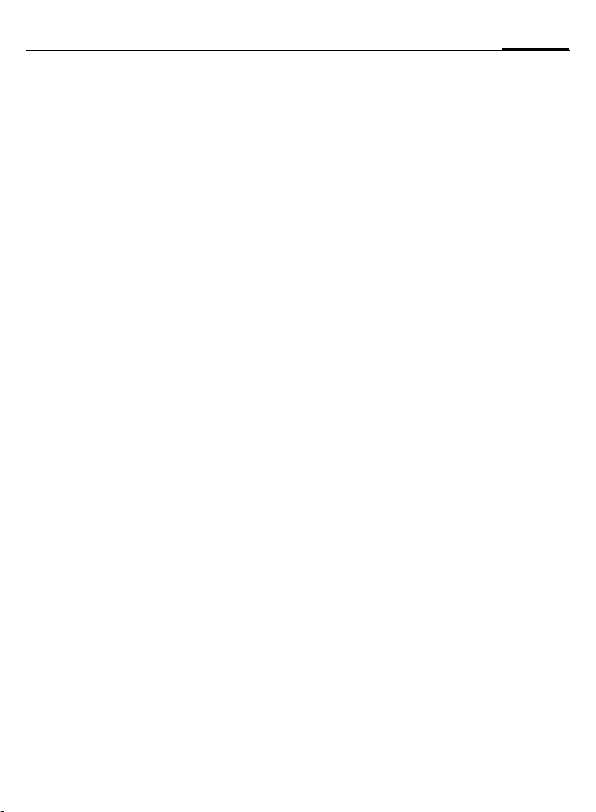
Sommario 1
Avvertenze di sicurezza ............. 2
Panoramica del telefono ............ 5
Simboli del display ..................... 7
Messa in funzione ...................... 8
Accensione/spegnimento,
inserimento del PIN ................. 11
Istruzioni generali .................... 12
Sicurezza .................................. 16
Inserimento testo ..................... 18
Telefonare ................................ 21
Contatti .................................... 26
Lista chiamate .......................... 31
Camera ..................................... 32
Crea messaggio ........................ 33
In Entrata ................................. 34
Liste dei messaggi .................... 37
Impostazioni dei messaggi ...... 37
Messaggio vocale ..................... 39
Internet ....................................40
Giochi .......................................42
Impostazioni .............................42
Organiser ..................................51
Extra .........................................52
Media player .............................54
File personali ............................56
Mobile Phone Manager ............57
Servizio Clienti Siemens ........... 58
Cura e manutenzione ...............60
Dati apparecchio ......................61
SAR ........................................... 63
Certificato di garanzia ..............64
Contratto di licenza ..................65
Indice ........................................68
Questa è una versione ridotta della Guida per utenti.
La versione completa si trova su Internet all'indirizzo:
www.siemens.com/sxg75
Page 3
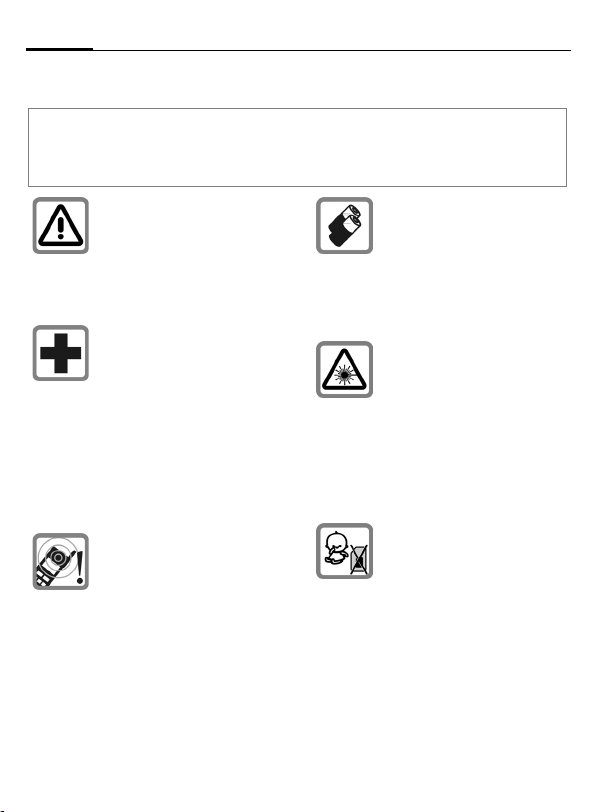
Avvertenze di sicurezza2
Avvertenze di sicurezza
Nota per i genitori
Prima di utilizzare il telefono, leggere attentamente il manuale d'uso e le avvertenze di sicurezza!
Riassumere il contenuto del presente manuale ai bambini informandoli dei possibili pericoli che
può comportare l'utilizzo del telefono!
Durante l'utilizzo del telefono,
osservare le disposizioni di
legge e i limiti locali. Questi
possono essere presenti p. es.
sugli aerei, presso i distributori
di carburante, negli ospedali
oppure durante la guida.
La funzione di apparecchi medicali come dispositivi di ausilio dell'udito o pacemaker
potrebbe essere compromessa. Rispettare una distanza
minima di 20 cm tra pacemaker e telefono. Durante una
chiamata, tenere il telefono
sull'orecchio opposto al pacemaker. Consultare il proprio
medico per ulteriori
informazioni.
La suoneria (p. 42), i segnali di
avviso (p. 48) e il Vivavoce
vengono riprodotti tramite l'altoparlante. Non tenere il telefono sull'orecchio quando
suona o se è stata attivata la
funzione Vivavoce (p. 23). Se
non vengono rispettate queste
avvertenze, vi è il rischio di
danni permanenti all'udito.
Utilizzare solo Batterie Originali Siemens (100% prive di
mercurio) e caricabatterie Originali Siemens. In caso contrario non possono escludersi
notevoli danni alla salute e alle
cose. La batteria potrebbe ad
esempio esplodere.
Non fissare l’interfaccia a raggi
infrarossi attivata o il flash attivo con lenti di ingrandimento.
Questo prodotto è conforme
alla normativa IEC 60825-1
(Sicurezza dei prodotti laser)
per i prodotti di classe 1, utilizzabili in sicurezza soltanto rispettando le condizioni di
esercizio adeguate e previste.
I particolari di piccole dimensioni, come la scheda SIM,
eventuali tappi di tenuta, l'anello dell'obiettivo, il coperchio
dell'obiettivo e la
RS MultiMediaCard possono
venire smontati ed inghiottiti
dai bambini. Di conseguenza il
telefono va conservato al di
fuori della loro portata.
Page 4
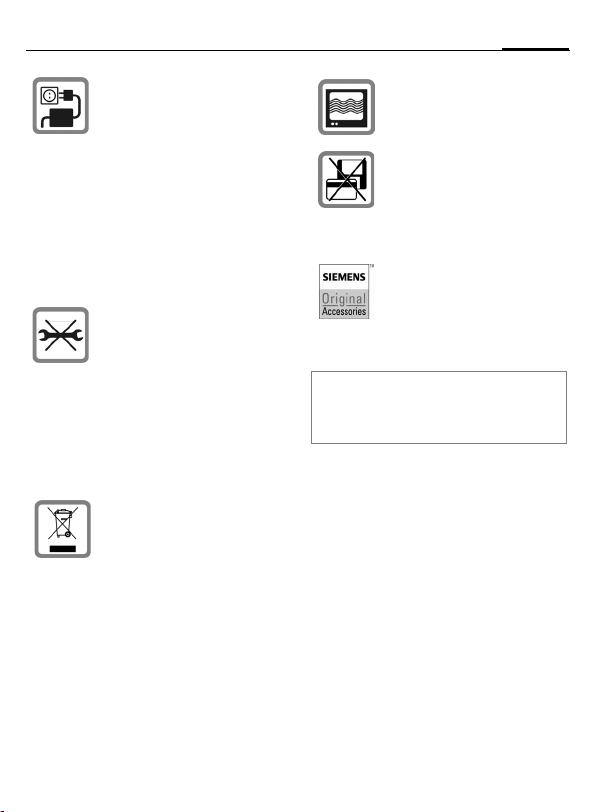
3Avvertenze di sicurezza
La tensione di rete (V) indicata
sull'alimentatore non va superata. Un mancato rispetto può
determinare la distruzione del
caricabatteria.
Durante la ricarica della batteria, l'alimentatore deve essere
inserito in una presa elettrica
facilmente accessibile. L'unico modo per disattivare il caricabatterie terminata la ricarica
della batteria consiste nel disinserirlo dalla presa.
Il telefono non deve essere
aperto. Sono ammesse solo
la sostituzione della batteria,
della carta SIM e della
RS MultiMediaCard. La batteria non va manomessa in
nessun modo e per nessuna
ragione. Non sono ammesse
modifiche all'apparecchio, esse causano la perdita dell'omologazione d'uso.
Smaltire a norma di legge le
batterie e i telefoni
inutilizzabili.
Nelle vicinanze di televisori,
radio e PC, il telefono potrebbe provocare dei disturbi.
Non posizionare il telefono accanto a supporti di dati elettromagnetici quali carte di credito
e dischetti floppy, poiché le informazioni in essi contenute
potrebbero andare perse.
Utilizzare solo Accessori Originali Siemens. In questo modo
si eviteranno possibili danni
dalla salute e alle cose e si
sarà certi del rispetto di tutte
le disposizioni vigenti.
L'utilizzo improprio provoca l'annullamento
della garanzia! Queste avvertenze di sicurezza valgono anche per gli Accessori
Originali Siemens.
Page 5
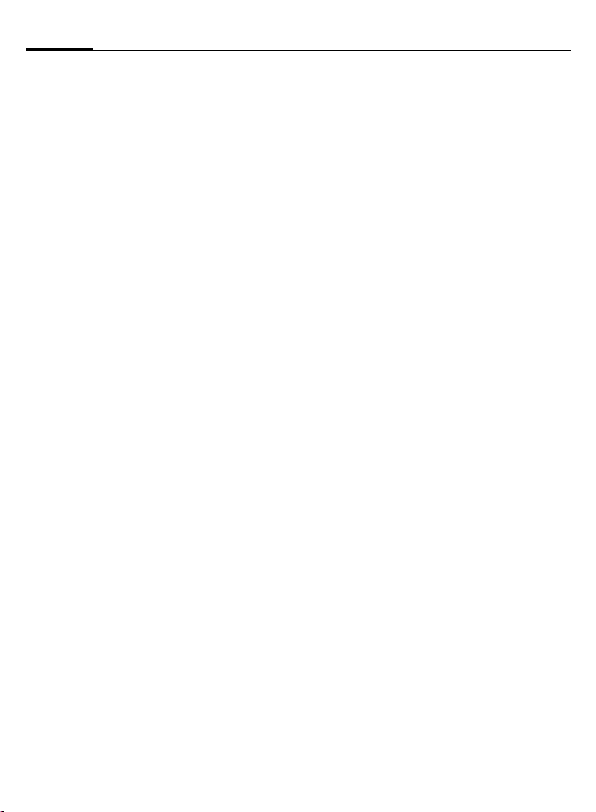
Avvertenze di sicurezza4
Bluetooth
Il telefono dispone di un'interfaccia
Bluetooth che consente di collegare senza
fili il telefono alla cuffia di un dispositivo viva
voce per automobili o ad altri apparecchi
compatibili con Bluetooth.
Per assicurare un collegamento sicuro
degli apparecchi evitando che terzi possano
accedere via radio al telefono, è necessario
osservare i seguenti punti:
• Quando si collegano per la prima volta
due apparecchi, il cosiddetto "pairing", il
collegamento dovrebbe avvenire in un ambiente fidato.
• È necessario che, nel corso di tale
operazione, entrambi gli apparecchi si
identifichino una sola volta mediante password/PIN. Per garantire un livello di sicurezza sufficiente bisognerebbe scegliere
una combinazione numerica difficile da indovinare, possibilmente a 16 cifre (qualora
non venga già fornito un PIN)
• Il passaggio all'accettazione automatica
del collegamento ("collegamento senza
conferma") dovrebbe essere eseguito solo
in casi eccezionali.
• In generale, il collegamento dovrebbe avvenire solo con apparecchi fidati, al fine
di ridurre al minimo eventuali rischi per la
sicurezza.
• Per quanto possibile, bisognerebbe limitare la "visibilità" del proprio telefono. In tal
modo è possibile ridurre sensibilmente la
probabilità che apparecchi sconosciuti
stabiliscano un collegamento con il proprio
telefono. A tal fine, nel menu Bluetooth,
cambiare l'opzione Visib. ad altri da
Sempre visib. a Non visibile (v. pag. 45).
®
• Il nome del telefono viene trasmesso
durante il collegamento Bluetooth. Al momento della consegna, il nome del telefono è l'"ID Bluetooth". Quando si attiva
per la prima volta il Bluetooth o, in un
secondo momento, nel menu Bluetooth
è possibile modificare questo nome (Mio
nome BT, v. pag. 45).
• Se non si fa uso del Bluetooth, sarebbe
opportuno disattivare tale funzione.
Prima di utilizzare accessori o telefoni cellulari Bluetooth all'interno di un veicolo, consultare il manuale delle istruzioni del veicolo
riguardo ad eventuali limitazioni nell'uso di
prodotti di questo tipo.
Page 6
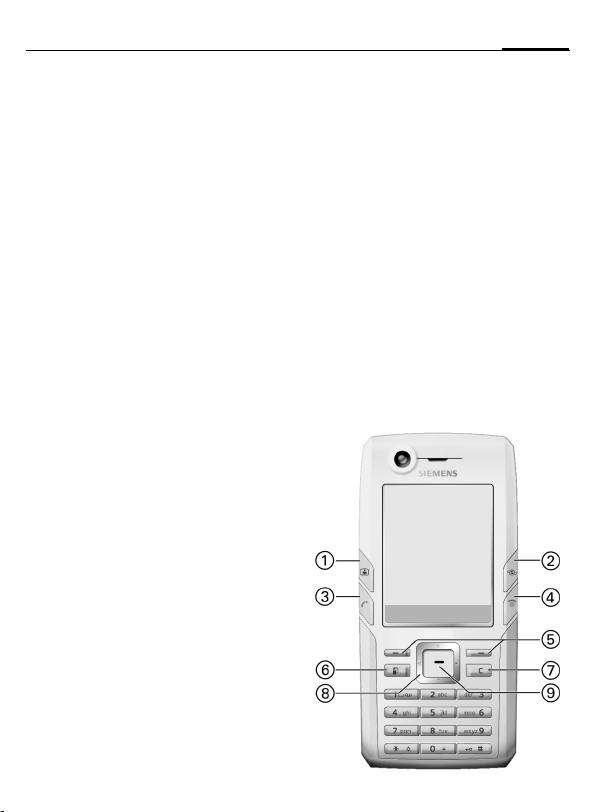
Panoramica del telefono
Tasto di videochiamata
1
j
Premere il tasto di videochiamata. Il telefono è in modalità videochiamata.
Tasto WAP
k
2
Aprire il browser se non è predefinito.
Tasto di chiamata
3
A
Chiamare il numero/nome visualizzato/
evidenziato, accettare le chiamate.
Tasto On/Off/fine chiamata
B
4
• Se il telefono è spento: premere
a lungo per accenderlo.
• Durante una conversazione o in un'applicazione: premere brevemente per
terminare.
• Nei singoli menu: premere a lungo per
tornare in stand-by.
• In stand-by: premere a lungo per spegnere il telefono.
Premendo brevemente: menu di
attivazione.
Tasti del display
5
Le funzioni correnti di questi tasti sono
visualizzate nell'ultima riga del display
sotto forma di
Tasto attività
6
i
Premendo brevemente: si apre il commutatore attività.
Premendo a lungo: si apre il menu
principale.
l
7
Inserimento testo: cancellazione dei caratteri uno per volta in modalità di inserimento testo. Premere a lungo per
cancellare rapidamente il testo.
Elenchi/campi di inserimento: cancellare
la(e) voce(i) evidenziata(e).
§Testo§/ simbolo.
Tasto Cancella
8
9
Tasto navigazione
Premere il tasto navigazione per
C
aprire il menu principale o avviare
un’applicazione/funzione
(v. pag. 14).
In stand-by:
Premendo brevemente:
G
si aprono i profili utente.
Premendo a lungo:
si avvia la chiamata vocale.
H
Apertura dei contatti.
Apertura di Calendario.
E
Accensione della radio FM.
D
Nelle liste, messaggi e menu:
Scorrere verso l'alto, verso il
I
basso.
Z
01.05.2005 10:10
Operatore di Rete
In Entrata
ƒ
W
Mob.Navi
5Panoramica del telefono
Page 7
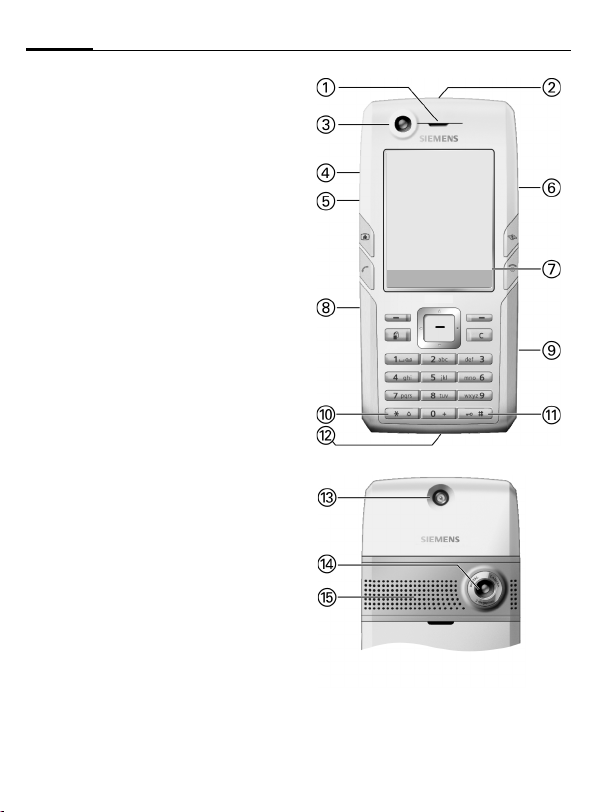
Panoramica del telefono6
Auricolare
1
Antenna integrata
2
Non ostruire senza motivo la parte superiore del telefono sopra il coperchio della
batteria. La qualità di ricezione ne risulterebbe ridotta.
3
Obbiettivo della fotocamera
Tasto fotocamera
;
4
: Tasto Media player
5
+ / - Regolazione volume
6
Display
7
Alloggiamento RS MultiMediaCard
8
Interfaccia a infrarossi (IrDA)
9
Suoneria
*
:
• Premendo a lungo in stand-by: attivazione/disattivazione di tutti i segnali
acustici (sveglia esclusa). La vibrazione viene attivata automaticamente.
• Premendo a lungo se si riceve una
chiamata: si disattiva la suoneria p er la
chiamata attuale.
Blocco della tastiera
#
!
Premere a lungo per attivare/disattivare
il blocco della tastiera. È possibile chiamare solo i numeri di emergenza.
Durante la composizione di un numero:
digitare il carattere jolly "?".
Presa per connettore
"
Per caricabatteria, cuffia, flash, ecc.
Connettore per antenna esterna
§
Obiettivo della fotocamera
$
Altoparlante
%
Z
ƒ
W
Mob.Navi
01.05.2005 10:10
Operatore di Rete
In Entrata
Page 8
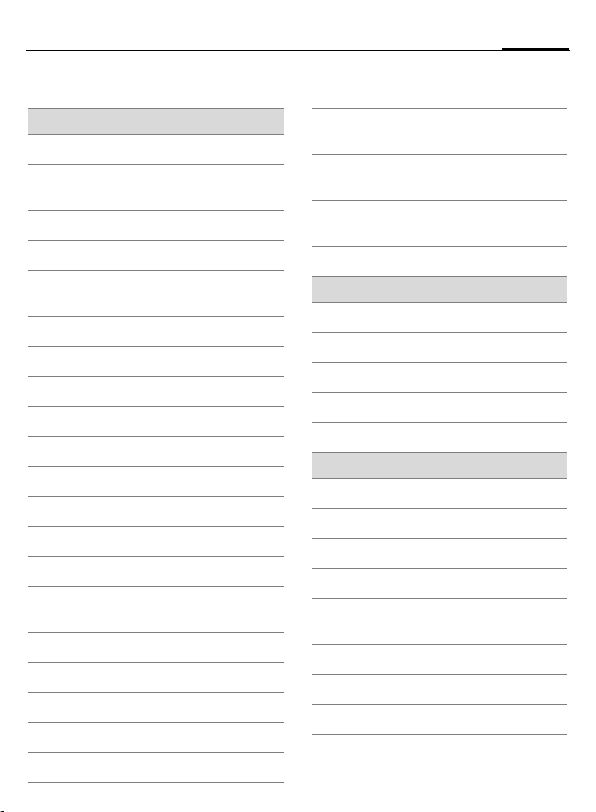
Simboli del display
Simboli sul display (selezione)
Z
Potenza del segnale di ricezione
W
Livello di carica della batteria,
per es. 50%
Contatti
L
Lista chiamate
P
O
Internet/portale dell’Operatore
di Rete
Camera
R
Messaggi
M
Organiser
Q
Giochi
§
Media player
¦
Videotelefonia
¥
Extra
S
File personali (gestione file)
N
T
Impostazioni
Ç
Vengono deviate tutte le
chiamate
¿
Suoneria disattivata
¹
Sveglia impostata
Ä
Blocco della tastiera attivo
Å
Modo risposta automatica attivo
®
Trasmissione IrDA
Connessione Bluetooth durante
ª
il trasferimento dati
Chiamata accettata da disposi-
¬
tivo Bluetooth
Collegamento di Instant
œ
Message
Navigazione con il cellulare
~
Eventi (selezione)
Memoria SMS piena
ã
Chiamate perse
}
Memoria telefono piena
å
Impossibile accedere alla rete
Æ
Á
Posta in Entrata
Simboli dei messaggi (selezione)
Non letto
p
Bozza
r
Inviato
s
Notifica MMS ricevuta
w
MMS con contenuto DRM
y
(v. pag. 13)
E-mail inoltrata
z
{
E-mail con allegato
À
Ricevuto messaggio vocale
7Simboli del display
Page 9
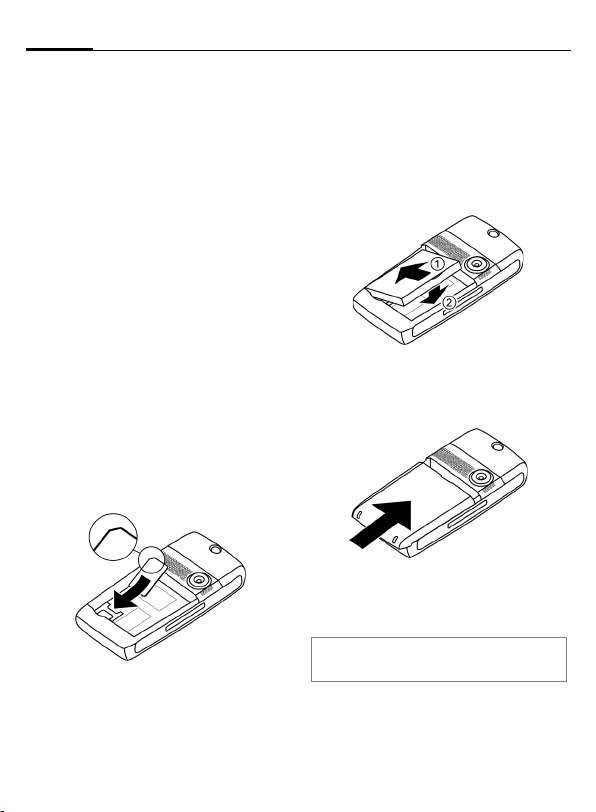
Messa in funzione8
Messa in funzione
Al momento della fornitura, sul display del telefono è presente una
pellicola protettiva. Togliere la pellicola prima di iniziare ad usare
l'apparecchio.
In rari casi, scariche statiche possono
provocare uno scolorimento ai bordi
del display. Tuttavia, questo effetto
scompare dopo circa 10 minuti.
Inserire la scheda SIM/ batteria
Dal vostro Operatore di Rete riceverete una scheda SIM sulla quale sono
salvate tutte le informazioni relative
alla rete. Se vi è stata fornita una SIM
in formato carta di credito, staccare
la parte più piccola ed eliminare le
eventuali sporgenze di plastica
rimaste.
• Inserire la scheda SIM nell’apposita sede con la superficie di contatto rivolta verso il basso. Con una
leggera pressione far scivolare la
scheda SIM nella sede (facendo at-
tenzione che l'angolo smussato
sia posizionato correttamente).
• Inserire la batteria lateralmente
nel telefono
il basso
• Per togliere la batteria premere
sulla linguetta sul lato della batteria ed estrarla.
• Appoggiare il coperchio e spingere in avanti nella direzione indicata dalla freccia finché si innesta.
Spegnere il telefono prima di estrarre la
batteria!
1 e spingerla verso
2 finché si innesta.
Page 10
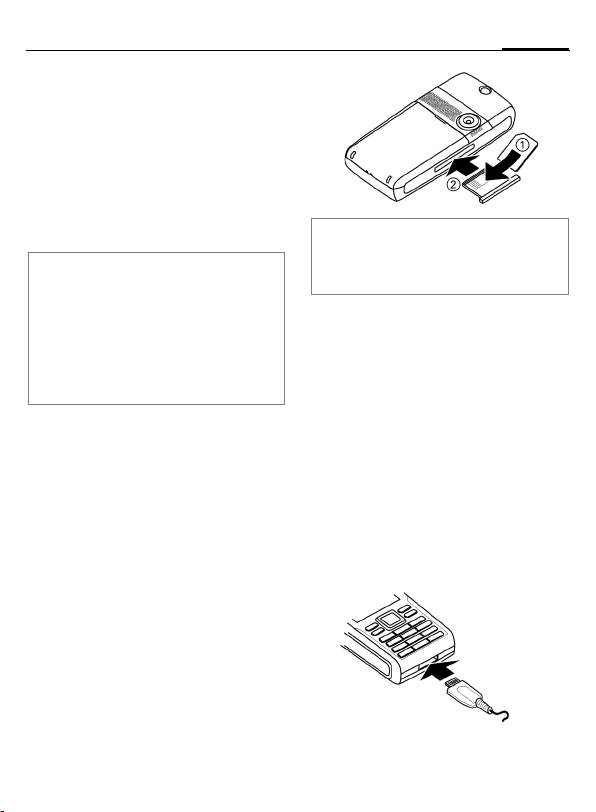
RS MultiMediaCard™
La RS MultiMediaCard aggiunge al
telefono capacità di memoria, consentendo per esempio di salvare file
di immagini/video e registrazioni audio. Tuttavia, questa MultiMediaCard può essere utilizzata come un
comune dischetto floppy per salvare
qualsiasi altro tipo di file.
RS MultiMediaCard™ è un marchio di
MultiMediaCard Association.
Utilizzo di una RS MultiMediaCard
nuova
• Creare una copia di backup dei dati sulla
vecchia scheda su un PC.
• Formattare la scheda nuova.
• Copiare i dati dal PC alla scheda nuova.
Inserimento/estrazione della
RS MultiMediaCard
Osservare le istruzioni fornite dal
produttore insieme alla
RS MultiMediaCard.
• Premere sull’alloggiamento. L’alloggiamento della scheda si apre. L’alloggiamento può essere rimosso.
• Inserire la scheda nell’alloggiamento (facendo attenzione che
l'angolo smussato sia posizionato
correttamente)
giamento con la scheda nel
telefono
1. Inserire l’allog-
2 fino all’innesto.
Prima di estrarre la RS MultiMediaCard,
eseguire la funzione Espelli carta nel menu impostazioni (pag. 48). In questo modo
si evita ogni possibile perdita di dati.
Processo di carica della batteria
Al momento della fornitura la batteria non è completamente carica. Inserire quindi il cavo del caricabatteria
nell'apposito connettore del telefono e l'alimentatore nella presa elettrica e caricare per almeno due ore.
Utilizzare solo il caricabatteria fornito in
dotazione!
In alternativa, la batteria si può ricaricare tramite la porta USB (Accessori,
pag. 51).
9Messa in funzione
Y
Simbolo sul display durante il processo di carica.
Page 11
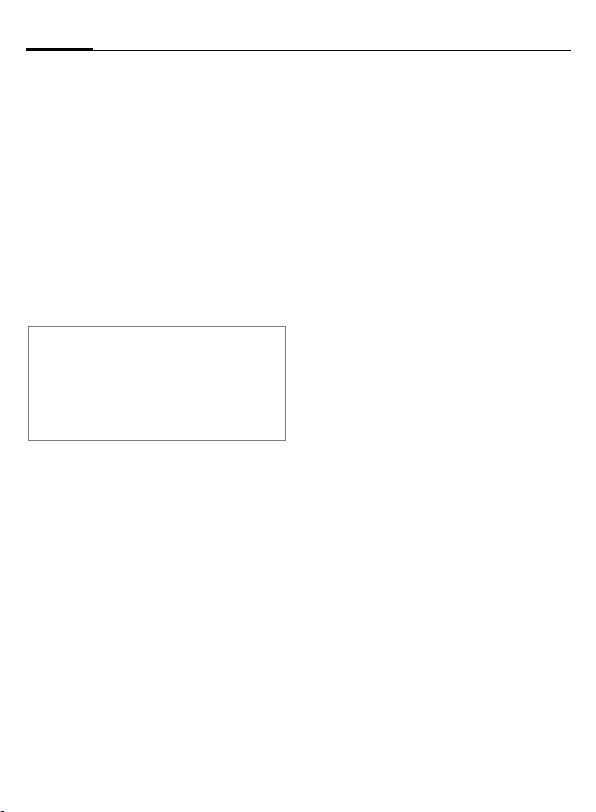
Messa in funzione10
Tempo di carica
Una batteria scarica raggiunge la
massima carica dopo circa 2 ore. La
carica è possibile solo a temperature
compresa tra 5 °C e 45 °C. Con una
differenza di temperatura dell'ordine
di 5 °C, il simbolo di ricarica lampeggia indicando all'utente la condizione
di criticità. Non superare la tensione
di rete indicata sull'alimentatore.
Non rimuovere la batteria senza motivo
e, possibilmente, non interrompere anzitempo il processo di carica.
Dopo un utilizzo prolungato il caricabatteria si riscalda. Ciò è normale e non comporta rischi.
Se la batteria viene estratta per più di
30 secondi, è necessario reimpostare
l'orologio.
Tempi di funzionamento
I tempi di funzionamento dipendono
dalle diverse condizioni di utilizzo.
Temperature estreme riducono notevolmente la durata in stand-by del
telefono. Evitare quindi di esporre il
telefono ai raggi solari o di posarlo su
una fonte di calore.
Simbolo di carica non visibile
Se la batteria è completamente scarica, il simbolo di carica non compare
immediatamente al momento del
collegamento con il caricabatteria.
Esso apparirà al più tardi due ore dopo. In questo caso la batteria sarà
completamente carica dopo 3-4 ore.
Simboli sul display durante il
funzionamento
Simboli sul display dello stato di carica della batteria durante il funzionamento (scarica–carica):
VWX
Avviso batteria scarica
Quando la batteria è quasi scarica, si
viene avvisati due volte. Il primo avviso avviene quando restano ancora
10 minuti di autonomia della
batteria.
Il secondo quando resta ancora
1 minuto di autonomia della batteria.
§OK§ Premere per confermare
l’avviso.
Spegnimento
Se la batteria è completamente
scarica, il telefono si spegne
automaticamente.
Page 12
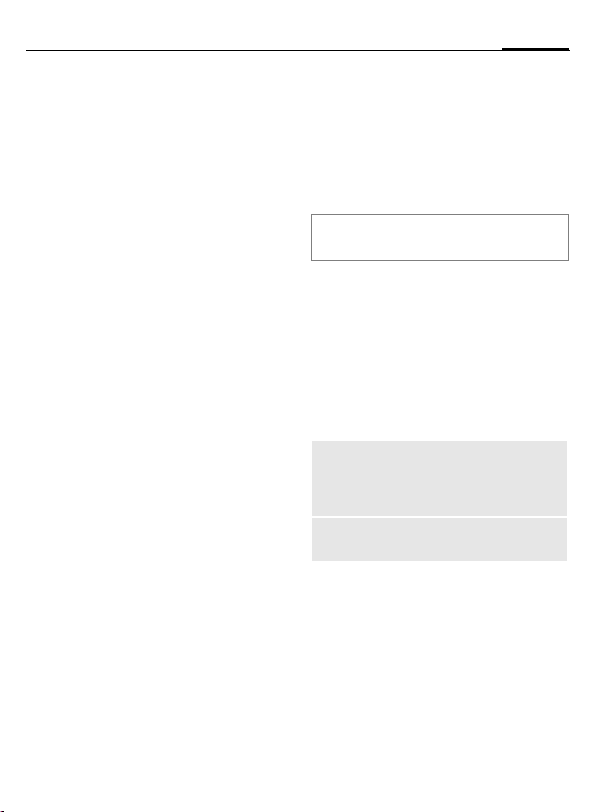
Accensione/spegnimento, inserimento del PIN
11Accensione/spegnimento, inserimento del PIN
Accensione/spegnimento
del telefono
Accensione del telefono
B
Inserire il PIN o confermare la richiesta (v. pag. 18).
Il telefono si accende automaticamente quando:
• viene caricato tramite la porta
• compare un avviso o un evento
§Sì§ Premere per l'attivazione.
Oppure
§Offline§ Premere per avviare
Inserimento del PIN
La scheda SIM può essere protetta
con un PIN composto da 4 a 8 cifre.
J
Premere a lungo il tasto
on/off/fine per accendere
il telefono.
USB oppure
del calendario.
in modalità offline
(v. pag. 12).
Inserire il PIN usando i tasti numerici. Compaiono
gli asterischi affinché nessuno possa leggere il PIN
dal display. Correggere
con
l.
§OK§ Confermare. L’accesso al-
Cambia PIN ...................................pag. 17
Sbloccare la scheda SIM ..............pag. 17
la rete richiede alcuni
secondi.
Spegnimento del telefono
B
Oppure
B
Disattiva
Modo
offline
Premere a lungo il tasto
on/off/fine.
Premere brevemente e selezionare una delle seguenti opzioni.
Spegnimento del telefono. Il
telefono si spegne automaticamente se compare un avviso o un evento del calendario.
Il telefono non è spento ma
non ha connettività (pag. 12).
Chiamata d'emergenza (SOS)
Usare solo in caso di vera emergenza!
Premendo il tasto del display §SOS§ è
possibile effettuare una chiamata
d'emergenza usando qualsiasi rete
senza scheda SIM e senza inserire il
PIN (la funzione non è supportata in
tutti i paesi).
Page 13
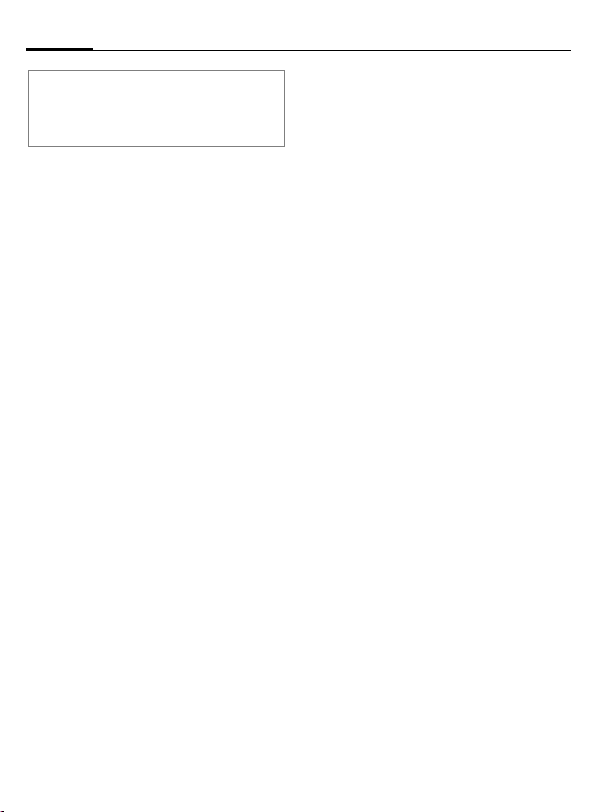
Istruzioni generali12
Se il blocco tastiera è attivo (v. pag. 6) si
possono chiamare soltanto i numeri di
emergenza. inserire il numero di telefono e
premere §SOS§.
Prima attivazione del
telefono
Se il telefono viene attivato per la
prima volta o dopo aver rimosso la
batteria, viene richiesto di impostare
l’ora e la data.
C
Ora/data
Alla prima messa in funzione, impostare l’ora e la data in modo da visualizzare l’ora esatta. Una volta eseguita questa impostazione, non sarà
necessario ripeterla.
J
C
Fusi orari
F
I
Selezionare se si desidera
inserire l’ora/la data.
Digitare prima la data
(giorno/mese/anno),
quindi l'ora (formato
da 24 ore).
Premere per aggiornare
ora e data.
Selezionare l’impostazione desiderata e cambiare
fuso orario nel planisfero.
Scegliere una città nel fuso orario desiderato.
§Opzioni§ Aprire il menu e scegliere
Ulteriori opzioni e impostazioni sono
descritte a pag. 49.
Imposta f.orario per
salvare.
Istruzioni generali
Modalità stand-by
Il telefono è in stand-by ed è pronto
all'uso non appena il nome dell'Ope-
ratore di Rete compare sul display.
B
Potenza del segnale di ricezione
Z Potenza di segnale forte.
[
Modalità offline
In modalità offline sono disponibili
numerose funzioni del telefono, ma
non si è collegati a nessuna rete
(non si è disponibili per ricevere chiamate e non si possono effettuare
chiamate).
Premere a lungo il tasto
on/off/fine per tornare alla modalità stand-by da
qualsiasi condizione.
Un segnale debole riduce
la qualità vocale e può
provocare l'interruzione
del collegamento. Se necessario, spostarsi.
Page 14
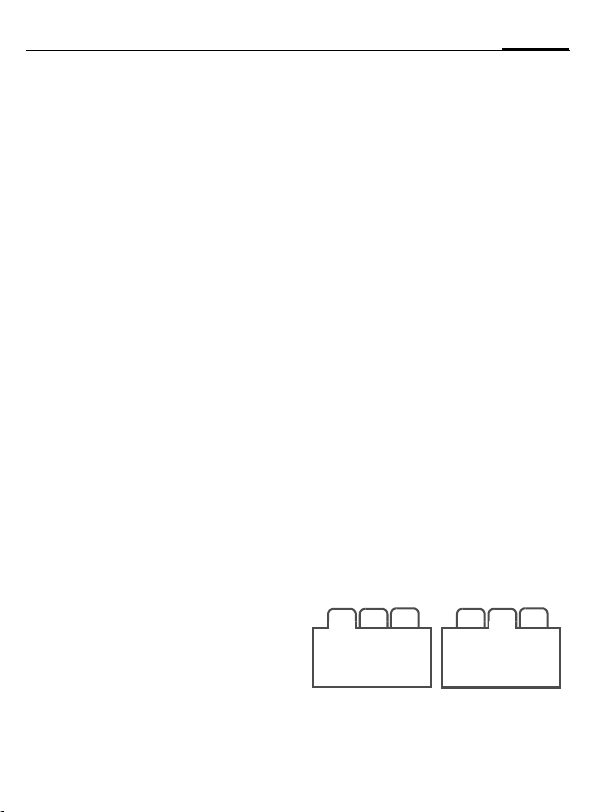
13Istruzioni generali
Passaggio dalla modalità offline alla
modalità online:
B
C
Premere brevemente e selezionare Modo offline/
Modo online.
Confermare la richiesta.
Digital Rights Mgmt. (DRM)
Tenere presente che questo apparecchio dispone del Digital Rights Management. L'utilizzo di immagini, suoni
o applicazioni scaricate può essere limitato dai rispettivi produttori, per
es. protezione in caso di copia, limitazione di tempo e/o di sessioni di uso.
Istruzioni per l'uso
Simboli
In questo manuale d'uso sono utilizzati i seguenti simboli:
Inserimento di numeri
J
olettere.
Tasto On/Off fine chiamata
B
Tasto di chiamata
A
§Opzioni§
Rappresentazione associata
a una funzione dei tasti del
display.
Premere il tasto di navigazio-
C
ne, per es. per richiamare il
menu.
Visualizzazione di una
D F E
H I G
funzione di navigazione. Premere il tasto di navigazione
nella direzione indicata.
Funzione che dipende
=
dall'Operatore di Rete e può
richiedere una registrazione
speciale.
Menu principale
Il menu principale può essere rappresentato graficamente con alcuni
simboli:
C
F I
C
Richiamo dallo stand-by.
Selezionare i simboli per
le applicazioni.
Avviare l’applicazione.
Schede
Le schede consentono di accedere
rapidamente alle informazioni e alle
applicazioni.
1
2
3
1
2
3
Page 15
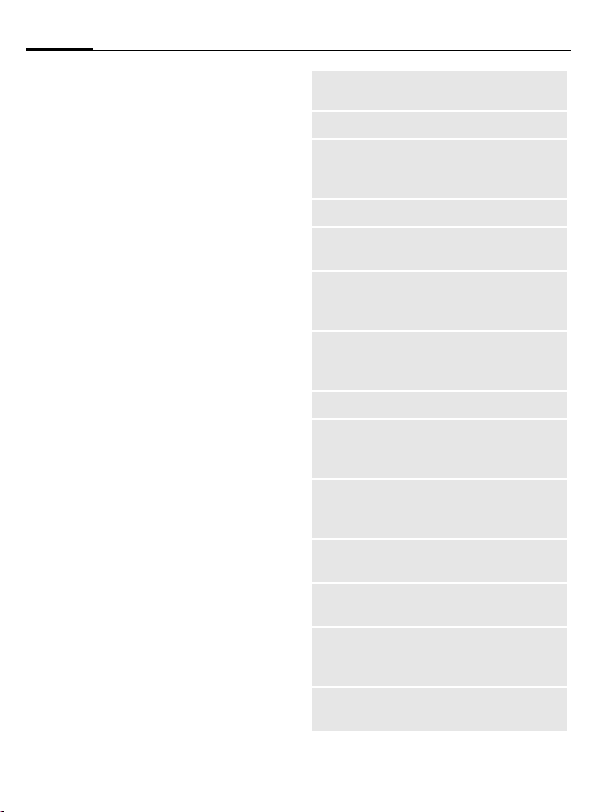
Istruzioni generali14
Tasto navigazione
Il simbolo al centro della riga inferiore nel display visualizza la funzione
corrente quando il tasto di navigazione viene premuto verticalmente.
Comandi del menu
Nel manuale d'uso le operazioni necessarie per eseguire una funzione
vengono rappresentate con una par-
ticolare simbologia, per es. per impostare le suonerie
¢ T ¢ Suonerie
C
Questo comprende le seguenti fasi:
C
F/I
C
I
C
Aprire il menu.
Selezionare T per aprire
il menu Impostazioni.
Confermare la selezione.
Scegliere la funzione
Suonerie.
Confermare la selezione.
Funzioni standard
Menu Opzioni
Questo elenco contiene le funzioni
disponibili in numerosi menu di
opzioni.
§Opzioni§ Aprire il menu.
<Nuova
voce>
Salva
Cambia
Visual.
Info
Dettagli
Cancellare/
Cancellare
tutto
Esci
Modifica
Met.Ins.testo
MenuMod.testo
Ordina per
Usa come
Rinomina
Creare una nuova voce.
Salvare una voce.
Aprire l’elenco opzioni.
Scegliere un’opzione e
confermare.
Visualizzare una voce.
Visualizzare le proprietà
della voce selezionata.
Visualizzare eventuali in-
formazioni supplementari
relative al file.
Cancellare una voce/cancellare tutte le voci dopo
una richiesta di conferma.
Uscire dall’applicazione
Aprire una voce per modifi-
care/aprire il campo di inserimento da modificare.
Aprire il menu relativo al
metodo di inserimento
(v. pag. 18).
Aprire il menu di modifica
testo (v. pag. 19).
Selezionare i criteri di
ordinamento.
Peres. impostare un’immagine come sfondo o una
melodia come suoneria.
Rinominare la voce
selezionata.
Page 16
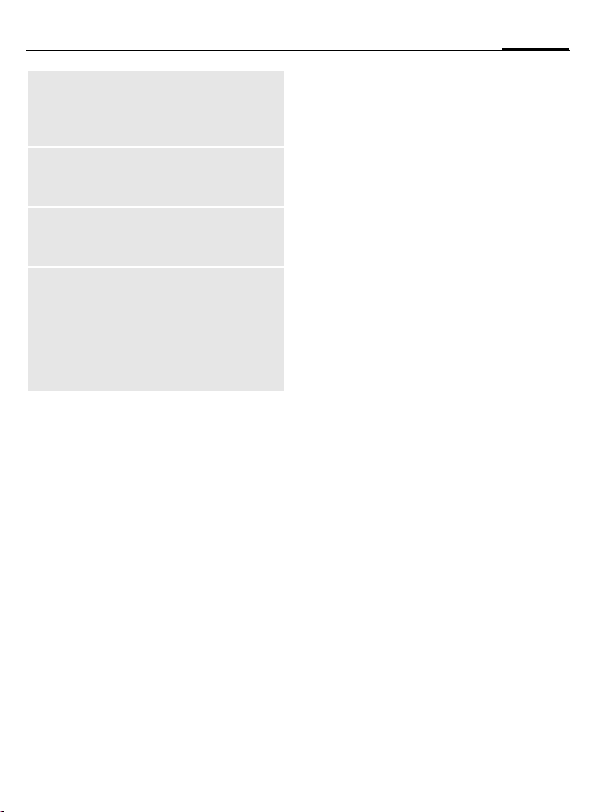
15Istruzioni generali
Invia
Crea
messaggio
Rispondi/
Rispondi a
tutti
Capacità/
Stato
memoria
Selezionare il tipo di trasmissione (MMS, SMS,
Instant Message, e-mail,
Bluetooth o IrDA).
Scegliere il tipo di
trasmissione e creare il
messaggio.
Il mittente diventa il destinatario; davanti all'Oggetto
viene segnato “Re:”.
Visualizza lo stato della
memoria della rispettiva
applicazione, telefono,
scheda SIM o
RS MultiMediaCard. Se
la memoria è insufficiente,
avviare l'Assist.memoria.
Ricerca rapida in elenco
Premendo i tasti numerici dagli elenchi ordinati alfabeticamente si apre
una finestra di ricerca rapida.
J
Digitare il testo per passare rapidamente alla voce
che corrisponde maggiormente al testo inserito.
Assist.memoria
L’assistente di memoria viene avviato automaticamente in condizioni di
scarsa memoria.
¢T ¢ Telefono
C
¢ Flex-Memory
¢ Assist.memoria
Vengono elencate tutte le cartelle e i
file salvati nella memoria del telefono e nella RS MultiMediaCard
(v. pag. 9).
F
I
§Opzioni§
Selezionare la scheda desiderata (memoria telefono/
RS MultiMediaCard).
Viene visualizzata la lista
delle cartelle/dei file.
Scegliere la cartella/il file.
Aprire il menu e scegliere
la funzione (funzioni
standard pag. 14).
Modalità di selezione
In alcune applicazioni (per es. Contatti/Personale) si possono evidenziare una o più voci in un elenco per
eseguire contestualmente una
funzione.
§Opzioni§
I
C
Aprire il menu e scegliere
Seleziona.
Scegliere la voce/le voci.
Selezionare/deselezionare
una voce.
Page 17
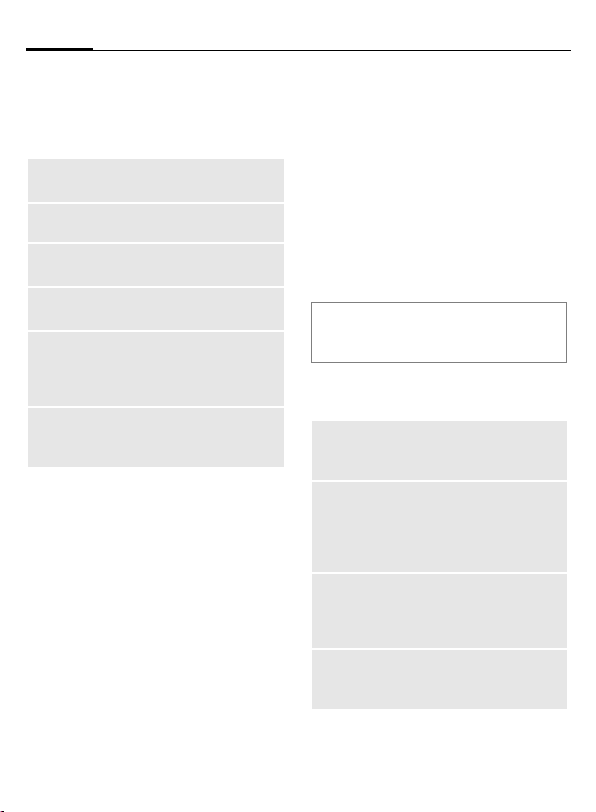
Sicurezza16
Opzioni di selezione
Non tutte le funzioni sono visibili in
ogni circostanza.
§Opzioni§ Aprire il menu.
Seleziona/
Deseleziona
Seleziona
tutto
Deselezione
tutto
Elimina
selezione
Invia
selezione
Rich. selezione
Selezionare/deselezionare
la voce indicata.
Selezionare tutte le voci.
Deselezionare tutte le voci
selezionate.
Cancellare tutte le voci
selezionate.
Inviare i messaggi selezionati (peres. i messaggi email dalla cartella delle
bozze).
Scaricare le e-mail selezionate (se si scarica soltanto
l’intestazione).
Passaggio da un’attività all’altra
Si può passare dall’applicazione corrente al menu principale, alla modalità stand-by o a qualsiasi applicazione aperta.
i
Si può passare direttamente al Menu
principale, Home o a qualsiasi applicazione aperta.
Premere il tasto Attività.
Vengono visualizzate tutte le applicazioni attualmente aperte.
Menu/Home/<applicazione>
In presenza di una chiamata in attesa, scegliere Chiam.attuale per tornare
alla chiamata.
Scegliere e confermare
con
C.
Sicurezza
Telefono e scheda SIM sono protetti
dall'uso improprio mediante diversi
codici di sicurezza.
Conservate questi codici segreti al sicuro in modo tale da poterli consultare in
caso di necessità!
Codici PIN
PIN
PIN2
PUK
PUK2
Codice
telefono
Protegge la scheda SIM
(numero di identificazione
personale).
È necessario per impostare la
visualizzazione degli addebiti
e per eventuali funzioni
supplementari di schede
SIM speciali.
Codice chiave. Con esso si
sbloccano le schede SIM in
seguito a una ripetuta digitazione errata del PIN.
Protegge il telefono. Stabilito
dall'utente alla prima impostazione di sicurezza.
Page 18
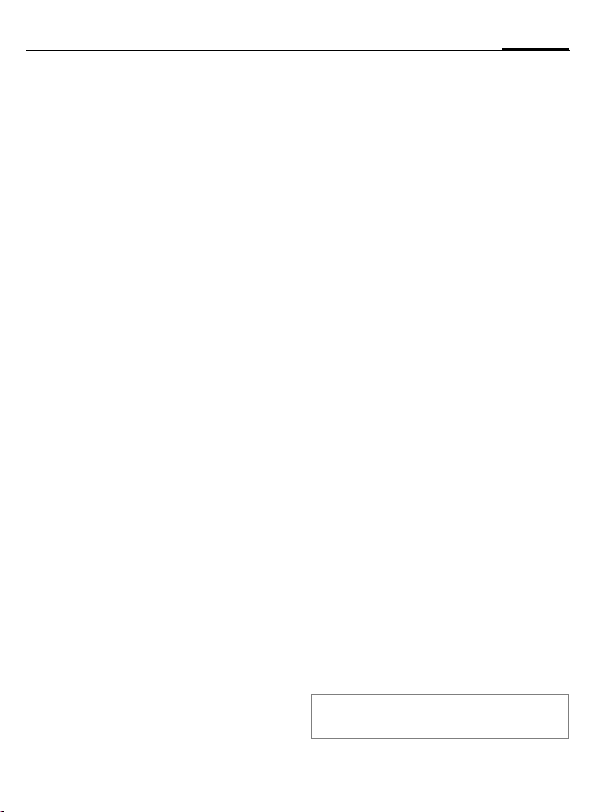
¢T ¢ Sicurezza
C
¢ Codici PIN
¢ Scegliere la funzione.
PIN On/Off
Normalmente il PIN viene richiesto
ogni volta che si accende il telefono.
È possibile disattivare questa funzione, consentendo però un eventuale
utilizzo non autorizzato del telefono.
Alcuni Operatori di Rete non permettono di disattivare questa funzione.
On/Off Attivare/disattivare il con-
J
C
trollo PIN.
Inserire il PIN.
Confermare.
Cambia PIN
Il PIN può essere sostituito con un
numero qualsiasi di 4 - 8 cifre più facile da ricordare.
J
J
J
C
Inserire il PIN attuale e
confermare con
Inserire il nuovo PIN e confermare con
Inserire nuovamente il
nuovo PIN e confermare
con
C.
Confermare.
C.
C.
Cambia PIN2
(Viene visualizzato solo se è disponibile il
PIN 2).
Procedere come con Cambia PIN.
Cambia cd.telef.
Si stabilisce al primo richiamo di una
funzione protetta del telefono (numero di 4 - 8 cifre). Il codice telefono
è quindi attivo per tutte le funzioni
protette.
Per modificare il codice del telefono
procedere come con Cambia PIN.
Dopo tre inserimenti errati, l'accesso
al codice telefono e a tutte le funzioni che lo utilizzano viene negato.
Contattare il Servizio Clienti Siemens
(v. pag. 58).
Sbloccare la scheda SIM
Dopo tre inserimenti errati del codice
PIN, la scheda SIM viene bloccata.
J
J
J
C
In caso di smarrimento del PUK (MASTER
PIN), rivolgersi all’Operatore di Rete.
Inserire il nuovo PIN e confermare con
Inserire ancora una volta il
nuovo PIN e confermare
con
Digitare il codice PUK
(MASTER PIN) messo a disposizione dall'Operatore
di Rete insieme alla scheda SIM seguendo tutte le
avvertenze e confermare
con
Confermare.
C.
C.
C.
17Sicurezza
Page 19
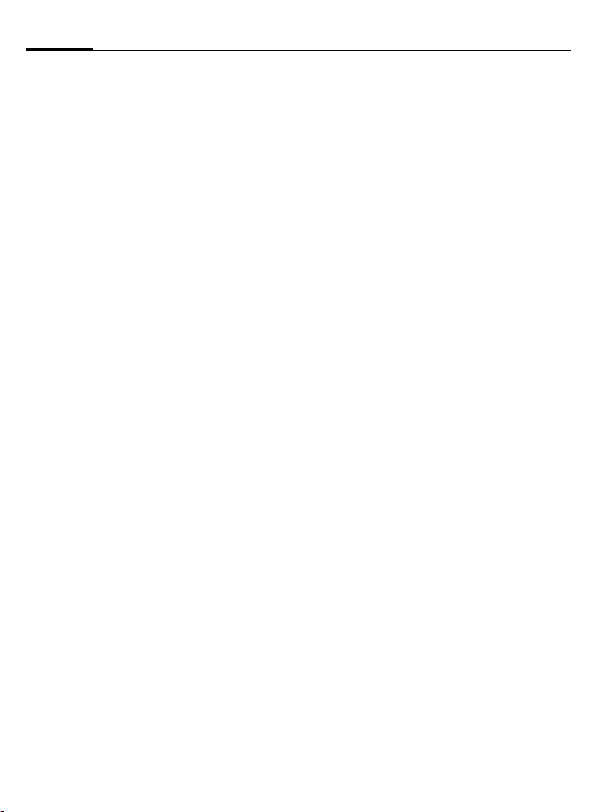
Inserimento testo18
Sicurezza all'accensione
Anche se il controllo PIN è disattivato
(v. pag. 11), per l'accensione è necessaria una conferma.
In questo modo si impedisce
un'eventuale accensione involontaria del telefono, per es. quando lo si
tiene in borsa o in tasca, oppure in
aereo.
B
§OK§ Premere. Il telefono si
§Annulla§ Premere o non eseguire
Premere a lungo.
accende.
alcuna azione. La procedura di accensione viene
interrotta.
Collegamento a PC
Il telefono può essere collegato ad
un PC con Windows® utilizzando una
connessione IrDA, Bluetooth o un cavo di trasmissione dati. Il programma
MPM (Mobile Phone Manager,
pag. 57) per PC con sistema operativo Wi ndo ws® c ons ente di c re are una
copia di backup dei propri dati nel PC
Windows® e di sincronizzare i contatti con Outlook®, Lotus Notes™ e
altri telefoni Siemens. Mobile Phone
Manager può essere scaricato da Internet all’indirizzo:
www.siemens.com/sxg75
Inserimento testo
Inserimento testo
senza T9
Premere i tasti numerici più volte finché non compare il carattere desiderato. Dopo un breve intervallo il cursore avanza. Esempio:
2
l
F
#
Premuto una volta brevemente scrive la lettera a,
premuto due volte la b,
ecc. Premuto a lungo scrive
il numero.
Premere brevemente per
cancellare la lettera a sinistra del cursore o il testo
evidenziato. Premere a
lungo per cancellare rapidamente il testo.
Spostare il cursore (in
avanti/indietro).
Premendo brevemente:
commuta tra: abc, Abc,
ABC, T9 abc, T9 Abc, T9
ABC, 123.
Premendo a lungo: viene
visualizzato il menu del
metodo di inserimento.
La sequenza dei metodi di
inserimento dipende dalla
lingua.
Page 20

19Inserimento testo
*
0
1
Premendo brevemente:
vengono visualizzati caratteri speciali.
Premendo a lungo: si apre
il menu di modifica.
Premendo una volta/ripetu-
tamente:
. , ? ! ’ " 0 + - ( ) @ / : _
Premendo a lungo:
si inserisce 0.
Premere per inserire uno
spazio. Premere due volte
per andare a capo.
Caratteri speciali
*
1) ¿¡ _; . , ?!
+- "’ :
¤¥$£€@\ &#
[]{}%~<=>
| ^` § Γ ∆ Θ Λ Ξ
Π Σ Φ Ψ Ω
1) A capo
I,F
C
Premere brevemente.
*/()
Spostarsi sui caratteri.
Confermare.
MenuMod.testo
*
Premere a lungo:
Inserisci simbolo,
Spelling, Seleziona testo,
Copia/Incolla, Lingua in Uso
Scegliere la lingua per
l'inserimento
Selezionare la lingua in cui si desidera comporre il messaggio.
§Opzioni§ Aprire il menu di modifica
Se si seleziona Automatico, la funzione Lingua in Uso è basata sulla Lingua
display.
e selezionare Lingua in
Uso. Quindi selezionare la
lingua e confermare.
Selezione del testo
Per copiare e incollare il testo in una
posizione diversa, il testo può essere
evidenziato.
*
Premere a lungo. Viene
visualizzato il menu di
modifica:
Seleziona testo, Copia,
Incolla.
Inserimento testo con T9
Il software “T9” è in grado di risalire
alla(e) parola(e) di senso compiuto
generata(e) dalla sequenza di lettere
digitate.
Attivare/disattivare T9
#
Selezionare la modalità di inserimento desiderata.
§Scegli§ Attivare/disattivare T9.
Premere a lungo.
Page 21
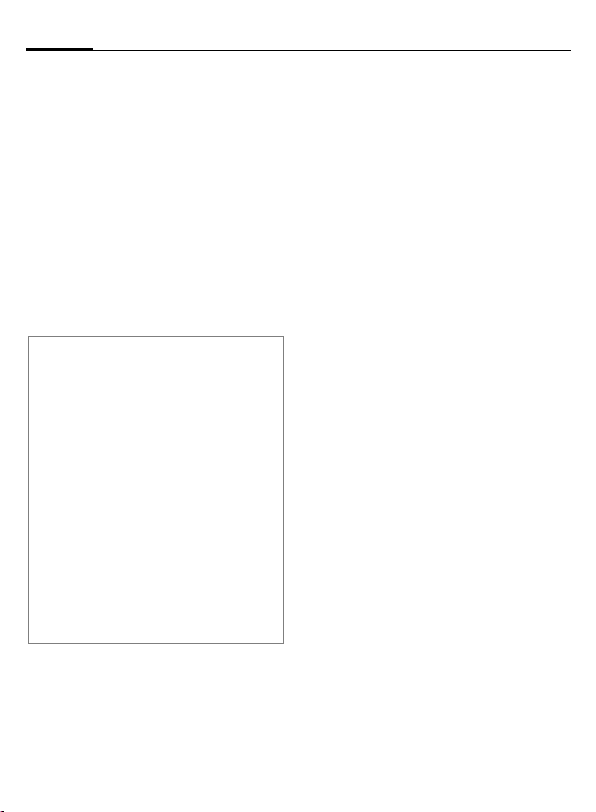
Inserimento testo20
Scrivere con T9
Scrivere una parola fino alla fine,
ignorando il display.
Si consiglia di limitarsi a premere tasti corrispondenti alla lettera desiderata una volta.
Uno spazio o lo sposta-
E
1
/
mento del cursore a destra termina la parola.
Non utilizzare caratteri speciali, come Ä, ma limitarsi a scrivere i caratteri standard, per es. A; T9 penserà al
resto.
T9® Text Input è concesso in licenza secondo
uno o più dei seguenti brevetti: U.S. Pat. Nos.
5,187,480, 5,818,437, 5,945,928, 5,953,541,
6,011,554, 6,286,064, 6,307,548, 6,307,549,
6,636,162 and 6,646,573; Australian Pat. Nos.
727539, 746674 and 747901; Canadian Pat.
Nos. 1,331,057, 2,302,595 and 2,227,904;
Japan Pat. No. 3532780, 3492981; United
Kingdom Pat. No. 2238414B; Hong Kong
Standard Pat. No. HK1010924; Republic of
Singapore Pat. No. 51383, 66959 and 71979;
European Pat. Nos. 0 842 463 (96927260.8),
1 010 057 (98903671.0), 1 018 069
(98950708.2); Republic of Korea Pat. Nos.
KR201211B1 and KR226206B1. People's Republic of China Pat. Application Nos. 98802801.8,
98809472.X and 96196739.0; Mexico Pat. No.
208141; Russian Federation Pat. No. 2206118; e
ulteriori brevetti in attesa di approvazione in tutto
il mondo.
T9 parole suggerite
Se per una sequenza di tasti
(una parola) esistono più possibilità,
viene visualizzata quella di senso più
probabile. La parola deve essere
rappresentata §evidenziata§. Quindi
premere
§<< T9 <<§ La parola visualizzata vie-
ne sostituita con una paro la di ve rsa. Se ne mme no
questa parola è giusta,
premere di nuovo
§<< T9 <<§ Ripetere fino a quando
viene visualizzata la parola corretta.
Per aggiungere una parola al
dizionario:
§Spelling§ Scegliere.
L’ultima proposta viene cancellata e
la parola può essere ora digitata senza l’aiuto del software T9. Con §OK§
essa viene aggiunta automaticamente nel dizionario.
Correggere una parola
F
§<< T9 <<§ Scorrere di nuovo le pro-
Spostarsi a sinistra o destra, parola per parola fino
a quando la parola desiderata appare §evidenziata§.
poste di T9.
l Cancella il carattere a sini-
stra del cursore e visualiz-
za la nuova parola di
senso compiuto.
Page 22
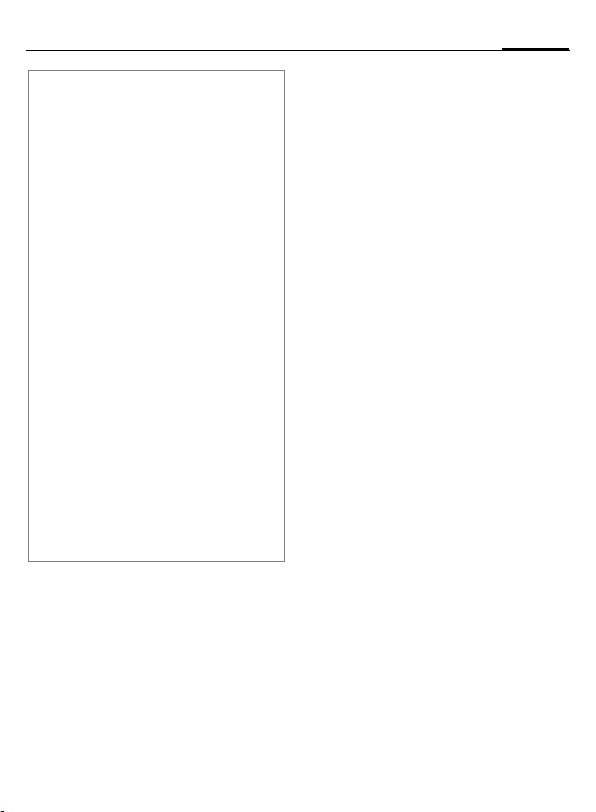
21Telefonare
All’interno di una “parola di T9” non si può
effettuare nessuna modifica, a meno che
non si sia prima disattivato lo stato T9.
Spesso è meglio scrivere di nuovo l’intera
parola.
0
Metodo di immissione
#
Caratteri speciali
*
Inserire un punto finale. La
parola è conclusa quando è
seguita da uno spazio vuoto.
In una parola, un punto finale
rappresenta un apostrofo o
un trattino:
per es. §l.ora§ = l'ora.
Premendo brevemente:
commuta tra: abc, Abc,
T9 abc, T9 Abc, 123. Il relati-
vo stato viene visualizzato
nella prima riga del display.
Premendo a lungo: vengono
presentate tutte le varianti di
inserimento.
Premendo brevemente: selezione dei caratteri speciali
(v. pag. 19).
Premendo a lungo: si apre il
menu di modifica (v. pag. 19).
Modelli di testo
¢M ¢ Modello
C
I modelli di testo sono brevi estratti
di testo da inserire nei propri
messaggi (SMS, MMS).
Telefonare
Il telefono consente di effettuare
chiamate tradizionali (vocali) e
videochiamate. Tuttavia, non è possibile effettuare una chiamata vocale
ed una videochiamata contemporaneamente.
Videochiamate
Per iniziare una videochiamata
(in stand-by):
¢¥
C
Il telefono passa in modalità di
videochiamata ed è possibile digitare un numero (vedere Composizione
con i tasti numerici).
Oppure
J
j
Si può anche decidere di effettuare
una videochiamata dopo aver già inserito il numero o aver selezionato
un numero da un elenco di
chiamate.
Digitare il numero di
telefono (sempre con
prefisso locale/prefisso
internazionale).
Premere il tasto di
videochiamata.
Il telefono passa in modalità di videochiamata.
Page 23

Telefonare22
Composizione con i tasti
numerici
J
A
Oppure
j
Il numero visualizzato viene
composto.
Digitare il numero di
telefono (sempre con
prefisso locale/prefisso
internazionale).
Premere il tasto di
chiamata.
Premere il tasto di videochiamata per effettuare
una videochiamata.
Terminare una chiamata
B
Premere brevemente il tasto di fine chiamata. Premere questo tasto anche
se l'interlocutore ha riattaccato per primo.
Impostazione del volume
+ / - Regolazione del volume.
Ricomposizione dei
numeri precedenti
A
Viene visualizzata la lista dei numeri
selezionati in precedenza:
I
Premere il tasto di
chiamata.
Scegliere il numero.
A
Oppure
j
Premere di nuovo il tasto di
chiamata (non in modalità videochiamata).
Premere il tasto di videochiamata per effettuare
una videochiamata.
Rispondere a una chiamata
A Premere.
Se la chiamata in arrivo è una videochiamata e la funzione Mostra mia
imm. è disattivata (modalità predefi-
nita, pag. 47) viene visualizzato il
messaggio Mostrare un'immagine vi-
deo?. In questa condizione si hanno
le seguenti possibilità:
§Si§ Il video viene mostrato al
§No§ L’immagine senza audio
chiamante.
viene mostrata al chiamante (Scegli immagine,
pag. 47).
Page 24

23Telefonare
Rifiutare una chiamata
B
Avvertenza!
Accertarsi di aver risposto alla chiamata,
prima di portare telefono all'orecchio. In
questo modo si evitano danni all'udito dovuti al volume troppo alto della suoneria!
Informazioni supplementari
*
#
Premere brevemente.
Premere a lungo per attivare/disattivare la suoneria.
Premere a lungo per attivare
e disattivare il blocco dei tasti.
Viva voce
§Opzioni§ Aprire il menu, seleziona-
Avvertenza!
Disattivare sempre il “viva voce” prima di
portare il telefono all’orecchio. In questo
modo si evitano danni all’udito!
Informazioni supplementari
Durante una videochiamata l’altoparlante
viene attivato automaticamente.
re Tel.parlante e confermare con
C.
Scambiare tra
2chiamate
(Funzione non disponibile durante le
videochiamate)
Stabilire un secondo
collegamento
J
Una volta che il collegamento è stabilito è possibile alternare tra le
chiamate:
§Opzioni§
Oppure
A Premere.
Chiamate in entrata durante una
chiamata
Viene emesso un segnale speciale
durante la chiamata (v. pag. 46). In
questo caso si hanno le seguenti
possibilità:
Rispondere all'ulteriore chiamata in
attesa
§Passa§/
Per passare da una chiamata all’altra
con entrambi i collegamenti attivi,
premere sempre
Selezionare il nuovo numero telefonico e premere
La chiamata corrente viene
messa in attesa.
Aprire il menu e scegliere
Passa.
A
Rispondere ad un’ulteriore chiamata in attesa. La
chiamata corrente viene
messa in attesa.
.
A
b
A
.
Page 25

Telefonare24
Rifiutare la nuova chiamata
§Rifiuta§ Premere.
Rispondere alla nuova chiamata e
terminare quella attiva
B
C
Terminare la chiamata
attiva.
Rispondere alla nuova
chiamata.
Terminare le chiamate
B
Oppure
§Opzioni§ Aprire il menu e scegliere
Dopo la visualizzazione del messaggio Ritorno a chiamata in attesa?, si
hanno le seguenti possibilità:
§Si§ Rispondere alla chiamata
§No§ Terminare la chiamata in
Premere brevemente il
tasto di fine chiamata.
Interrompi.
in attesa.
attesa.
Conferenza b
(Funzione non disponibile durante le
videochiamate)
Consente di chiamare fino ad un
massimo di 5 utenti in successione
e di riunirli in una conferenza
telefonica.
Se un collegamento è già stato
stabilito:
§Opzioni§ Aprire il menu e scegliere
Ch. in attesa. La chiamata
corrente viene messa in
attesa.
J
§Opzioni§ … aprire il menu e sceglie-
Chiamare un nuovo numero di telefono. Una volta che il collegamento è
stabilito …
re Conferenza. La chiamata
in attesa viene aggiunta
alla prima.
Terminare
Terminare tutte le chiamate
B
Terminare una chiamata
Vedere Terminare le chiamate,
pag. 24.
Con il tasto di fine chiamata, vengono terminate
tutte le conversazioni della
conferenza.
Chiamata privata
È possibile eliminare un interlocutore da una conferenza e condurre una
conversazione in privato soltanto
con l’interlocutore in questione mentre la chiamata in conferenza viene
messa in attesa.
§Opzioni§ Aprire il menu e scegliere
È possibile scambiare tra la chiamata
privata e la conferenza.
§Opzioni§ Aprire il menu e scegliere
Privato. Quindi selezionare
la voce per la chiamata
privata.
Passa.
Page 26

25Telefonare
Terminata la chiamata privata, si
hanno le seguenti possibilità:
B
Oppure
§Opzioni§ Aprire il menu e scegliere
Terminare la chiamata
privata e tornare alla
conferenza.
Conferenza. La chiamata
privata viene di nuovo
unita alla conferenza.
Opzioni di chiamata
Le seguenti funzioni sono possibili
solo durante una conversazione:
§Opzioni§ Aprire il menu.
Ch.senza
suon./
Suono muto
Tel.parlante
Agg.a video/
Passa a
ch.voc.
Se spento, l’interlocutore
non sente niente (muto).
Anche:
Premere a
*
lungo
Nelle videochiamate il video viene ancora visualizzato all’altro capo della
linea.
Ascolto tramite
altoparlante.
Scambiare tra la chiamata vocale in corso e una
videochiamata o viceversa. La chiamata in corso
viene terminata e viene
eseguito un nuovo collegamento con lo stesso
interlocutore.
.
Trasfer. a Acc./
Trasf.a
telefono
Agg.a Contatti
Funzioni non disponibili durante le
videochiamate:
Ch. in attesa
Passa
Conferenza
Interrompi
Privato
DTMF
Funzioni disponibili soltanto durante le
videochiamate:
Video silenz.
Attivare il suono della
chiamata corrente nella
cuffia e ripristinarlo nel
telefono.
Scegliere A nuovo con-
tatto/ A cont.esist..
Scegliere il tipo di numero per memorizzare il numero nei Contatti.
Confermare il comando
di salvataggio con C.
Messa in attesa della
chiamata attuale.
Scambiare tra chiamate.
(v. pag. 24)
Per terminare una confe-
renza telefonica.
Trasformare una chia-
mata privata in
conferenza.
Per inserire una sequenza di toni (cifre) per es.
per il controllo remoto di
una segreteria telefonica.
Se disattivato la persona
all'altro capo della linea
non può sentire e viene
visualizzata l'immagine
video per il silenzioso
(Scegli immagine,
pag. 47).
Page 27

Contatti26
Pausa
ingresso/
Pausa uscita
Cambia
camera
Scher.int/par
Velocità frame
Bilanciamento
Tarat.sfarfallio
Invia imm./
Invia video
Mettere in pausa un video in arrivo (dell’interlocutore) o un video in
uscita (il proprio). La voce del menu passa a
Ripr. in entr./ Riprendi
in usc.
Commutazione tra la
fotocamera anteriore e
posteriore.
Selezionata la modalità
di visualizzazione del video nel display.
Regola quanti fotogrammi cattura la fotocamera
al secondo.
Regola la sensibilità alla
luce.
Regola la sensibilità alla
frequenza di sfarfallio
per l'illuminazione
interna.
Scegliere un’immagine/video da File perso-
nali e mostrarla al
proprio interlocutore.
Sequenze di toni (DTMF)
È possibile inserire alcuni codici di
comando (cifre) per controllare a distanza una segreteria telefonica men-
tre è in corso un’altra conversazione. Le
cifre digitate sono trasmesse direttamente come sequenze di toni DTMF
(codici di comando).
Contatti
È possibile memorizzare i contatti
con diversi numeri di telefono e fax
nonché altri dati.
I contatti possono contenere i seguenti tipi di voci:
• Contatti salvati nel telefono
(v. pag. 27).
• Contatti SIM salvati nella scheda
SIM (v. pag. 29).
• Elenchi di distribuzione: opzioni di
selezione rapida per comunicare
con diverse persone.
• Gruppi: categorie di contatti
(peres. suoneria condivisa).
¢L
C
Oppure
H
Per essere rapidamente accessibili,
i contatti sono organizzati in 4 schede
(Contatti, Gruppi, Contatti SIM, Filtro).
Selezionare un contatto
A
Oppure
j
Oppure
G
Aprire i Contatti.
Chiamare il contatto
selezionato.
Effettuare una (video)
chiamata.
Premere a lungo per attivare la selezione vocale.
Page 28

27Contatti
Contatto selezionato
Chiamare il numero predefinito/abilitato alla ricezione di video. Se non è
memorizzato alcun numero predefinito, selezionare il numero da chiamare.
Contatto SIM selezionato
Chiamare il numero. Se sono memorizzati diversi numeri, selezionare il
numero da chiamare.
Diversi numeri selezionati
Se sono stati selezionati diversi contatti o un elenco di distribuzione:
• Il tasto di chiamata
videochiamata
effetto.
A e il tasto di
non hanno
j
Contatti
Ciascun contatto può consistere in
4 numeri ed indirizzi e-mail, 2 URL,
numeri fax e indirizzi postali. Per ciascun tipo si può impostare un valore
come valore predefinito.
Nuova voce
<Nuova voce>
I
I possibili campi di inserimento sono
organizzati in 5 schede:
Vengono visualizzate le seguenti
schede:
Scegliere.
Scegliere il tipo di
numero.
Info
generali
Privato
Affari
Personale
All’interno delle schede:
I
J
Deve essere inserito almeno un nome. Il nome di ciascun contatto deve
essere univoco. Inserire sempre il
numero con il prefisso.
Assegnare file multimediali
In alcuni campi di inserimento (suoneria, video, immagine) è possibile
assegnare suonerie e immagini
audio/video.
I
Salvare il contatto
§Opzioni§ Aprire il menu e scegliere
Nome e cognome, numeri importanti (privato, ufficio,
cellulare).
Indirizzo e-mail, numero di
fax, indirizzo e appunti.
Informazioni e indirizzo
ufficio.
Suoneria audio/video, immagine, gruppo, compleanno
e nome visualizzato.
Selezionare i campi di
inserimento.
Compilare i campi di
inserimento.
Selezionare il campo relativo al tipo di file multimediale (peres. immagine) e
confermare con
Salva. Confermare la ri-
chiesta con
C.
C.
Page 29

Contatti28
Opzioni dei contatti
§Opzioni§ Aprire il menu.
Imp.come
default
Crea e-mail
Commuta
tab…
Agg.comple
anno/
Elim.compl.
Imposta data
Il campo numerico viene selezionato:
Ins.2
sec.pausa
Inserisci
wildcard
Reg.tag
vocale
Riprod.tag
vocale
Canc.tag vocale
Altre opzioni pag. 29.
Impostare il campo selezionato come predefinito
per il tipo indicato.
Inviare un messaggio email al(ai) contatto(i)
selezionato(i).
Selezionare la scheda del
contatto per visualizzare
altri campi di inserimento.
Aggiungere/cancellare un
compleanno.
Aprire il calendario alla data inserita attualmente.
Inserire una pausa ("P").
Inserire il carattere jolly
("?").
Inizia la registrazione del
tag vocale (v. pag. 31).
Avviare la riproduzione.
Cancellare il nome vocale.
Gruppi
I seguenti gruppi sono già stati creati
e si possono rinominare ma non cancellare: Famiglia, Amici, Ufficio, VIP.
Nuovo gruppo
È possibile aggiungere eventuali
gruppi personali.
<Nuovo Gr.>
§Eseg.§ Premere per confermare.
Aggiungere un membro
I
§Opzioni§ Aprire il menu e scegliere
I
§Aggiungi§ Confermare la selezione.
Modificare un gruppo
§Opzioni§ Aprire il menu e scegliere
È possibile rinominare il gruppo ed
allegare una suoneria audio ed
un’immagine (v. pag. 27).
Scegliere l’opzione ed inse rir e il nom e di un n uov o
gruppo.
Selezionare un gruppo. Il
numero di voci viene visualizzato nella seconda
riga quando viene
evidenziato.
Agg.nuov.mem.. Viene vi-
sualizzato un elenco di
tutti i contatti non ancora
compresi nel gruppo.
Scegliere i nuovi membri
e confermare con
Modifica.
C.
Page 30

29Contatti
Contatti SIM
I contatti salvati nella scheda SIM sono gestiti in questa scheda. I contatti
della scheda SIM contengono meno
informazioni rispetto ai contatti salvati nel telefono.
Nuova voce
<Nuova voce>
I
J
SIM/SIM protetta
F
§Opzioni§ Aprire il menu, seleziona-
C
Opzioni SIM
§Opzioni§ Aprire il menu e scegliere
Convertire il contatto della scheda
SIM in un contatto regolare.
Selezionare per creare
una nuova voce.
Spostarsi nei campi di inserimento.
Compilare i campi di inserimento (il nome ed un
massimo di 3 numeri).
Selezionare la posizione
di memorizzazione.
Scegliere il numero
disponibile.
re Salva e confermare la richiesta con
Confermare il comando di
salvataggio.
Agg.altri campi.
C.
Filtro
Sono disponibili i seguenti criteri di
filtraggio: chiamata vocale, videotelefonia, e-mail, URL, compleanno,
salvati nel telefono, elenchi di
distribuzione.
Viene visualizzato un elenco con i
contatti che contengono la caratteristica prescelta.
Menu Opzioni
Non tutte le funzioni sono visibili in
ogni circostanza. Queste funzioni si
possono applicare alla voce attualmente selezionata o a diverse voci
selezionate.
§Opzioni§ Aprire il menu.
Elenchi di distribuzione
Nuovo
el.distr.
Agg.a
el.distrib.
AggNuovMembro
Elimina da
elenco
Gruppi
Nuovo
gruppo
Inserire il nome.
Aggiungere un contatto a
un elenco di distribuzione
nuovo o esistente.
Selezionare i contatti ed
aggiungerli all’elenco di distribuzione.
Cancellare il(i) contatto(i)
selezionato(i) dall’elenco di
distribuzione.
Inserire il nome.
Page 31

Contatti30
Agg. a gruppo
Biglietto da visita
Crea
bigl.visita
Imp. come
b.vis
Ripr.bigl.vis
ita
Campo multimediale selezionato
peres.
Riprod.suoneria
peres.
Sost. suoneria
peres.
Elimina
suoneria
Opzioni generali
Sincronizza
Apri sito
web
Numeri
speciali
Invia
contatto
Aggiungere un contatto a
un gruppo nuovo o
esistente.
Creare un biglietto da
visita.
Il contatto selezionato viene impostato come biglietto
da visita.
Convertire il biglietto da visita selezionato in un contatto normale.
Avviare la riproduzione.
Lo stesso per video e
immagine.
Selezionare una nuova
suoneria. Lo stesso per video e immagine.
Cancellare la suoneria attuale dai contatti. Lo stesso
per video e immagine.
Iniziare la
sincronizzazione.
Caricare l’URL.
L’Operatore di Rete potreb-
=
be mettere a disposizione
alcuni numeri speciali.
Inviare un contatto come
biglietto da visita.
Imp. video
amm./
Ripr.video
amm.
Salvare opzioni
Salva
percorso
Duplica
Trova
Per le funzioni standard, pag. 14.
È possibile impostare soltanto un numero del contatto come video consentito.
Notare che questa opzione
non è disponibile per i contatti della scheda SIM.
• copiare/spostare nella
scheda SIM: vengono
salvate soltanto le informazioni contenute nella
scheda SIM.
• copiare/spostare nel
telefono.
Selezionare SIM/TELEFO-
NO come posizione di me-
morizzazione predefinita.
Aprire un nuovo contatto
con informazioni doppie.
Iniziare la ricerca.
Chiamata vocale
È possibile selezionare i numeri dei
Contatti pronunciando il nome corrispondente. I contatti nella scheda
SIM, gli elenchi di distribuzione ed i
gruppi non possono avere una chiamata vocale.
Si possono memorizzare circa
100 chiamate vocali. Si può associare una diversa registrazione a ciascun numero di un contatto.
Page 32

31Lista chiamate
Registrare comando vocale
Registrare il comando vocale in un
ambiente tranquillo. Il nome vocale
può durare 3 sec.
F
I
I
§Opzioni§ Aprire il menu e scegliere
§Avvio§ Iniziare la registrazione.
Si sente un breve segnale acustico.
Pronunciare il nome. Ripetere il nome dopo la riproduzione.
Aprire la scheda Contatti.
Scegliere un contatto.
Selezionare il campo di in-
serimento numero.
Reg.tag vocale.
Selezione vocale
La funzione di Selezione vocale deve
essere attivata (v. pag. 48).
G Premere a lungo.
Pronunciare il nome dopo il tono di
avviso.
Lista chiamate
¢P ¢ Lista chiamate
C
Le diverse informazioni relative alla
chiamata sono elencate in 5 schede:
Ogni chiamata, Ch. eseguite, Chiamate
perse, Ch. ricevute e Durata e costi.
F
Ciascun elenco visualizza le
100 chiamate più recenti.
Spostarsi nelle schede.
Liste dei registri di chiamata
Il telefono salva le chiamate effettuate, perse e ricevute per una comoda riselezione.
Le chiamate audio e video vengono
memorizzate.
Composizione del numero
F
I
A/
Selezionare la lista dei registri di chiamata
(peres. Chiamate perse).
Scegliere la voce.
C
/
j
Comporre il numero (se
disponibile), effettuare
una videochiamata.
Chiamate perse b
I numeri delle chiamate a cui non si è
risposto vengono salvati per poter
essere richiamati successivamente.
Durata e costi
Visualizzare gli addebiti e la durata di
una chiamata. Per visualizzare il costo della chiamata impostare la valuta e la tariffa.
Per il tipo di chiamata selezionata
vengono visualizzate le seguenti informazioni: la data/ora e la durata e
costi. Per tutte le chiamate in entrata
e in uscita viene anche visualizzato il
numero delle chiamate registrate.
Page 33

Camera32
Camera
Il telefono prevede una fotocamera
anteriore e posteriore (v. pag. 5).
Avviare la fotocamera tramite il menu principale:
¢R
C
Oppure
;
Modo immagini/Modo video
La foto attuale viene visualizzata (in
anteprima) sul display.
È anche possibile attivare la fotocamera utilizzando l’opzione media
player o l’MMS editor.
Se la registrazione video viene avviata
dall’MMS, la durata massima corrisponderà al tempo assegnato alla funzione di
scambio dei messaggi (10 secondi).
Riprendere immagini/
video
Impostazioni prima di scattare
una foto/riprendere un video
F
Premere il tasto laterale
per accendere la fotocamera in stand-by e da altre applicazioni.
Scegliere la modalità e
confermare con
Aumentare/ridurre la luminosità. La luminosità
può essere impostata su
7 livelli (da -3 a +3).
C/
;
.
I
Ingrandire/ridurre l’immagine di 7 livelli.
Scattare foto
Attivare la fotocamera in modalità
immagine.
C/;
Scattare la foto.
Registrazione di video
Attivare la fotocamera in modalità
video.
C/;
§Pausa§/ §Avanti§
§Stop§ Terminare la
Iniziare la registrazione.
La registrazione può durare fino a 5 minuti.
Controllare la
registrazione.
registrazione.
Rivedere le immagini/i video
C
Immagini e video vengono salvati
con un nome, la data e l’ora nella cartella Media player (v. pag. 54).
C/;
Oppure
§Rifiuta§ Cancellare una foto/un vi-
Confermare il comando di
salvataggio. Viene visualizzata l’immagine.
Aprire l’opzione View Finder per scattare un’altra
foto o registrare un altro
video.
deo ed aprire l’opzione
View Finder.
Page 34

33Crea messaggio
Flash (Accessori)
Se il flash è attivo, questo viene rappresentato mediante un simbolo sul
display. Quando è collegato al telefono, il flash viene costantemente ricaricato. Questo riduce il tempo di
stand-by.
Crea messaggio
È possibile creare messaggi SMS,
MMS ed e-mail.
¢M ¢ Crea messaggio
C
¢
Scegliere il tipo di messaggio.
SMS/MMS
Informazioni sugli SMS
Dal telefono si possono trasmettere
e ricevere messaggi lunghi (fino a
760 caratteri) che vengono automaticamente suddivisi in diversi messaggi SMS concatenati (prestare attenzione alle modalità di addebito).
Informazioni sugli MMS
Il servizio Multimedia Messaging
Service (MMS) consente di inviare
testi, immagini/video e suoni in un
messaggio combinato a un altro cellulare o a una casella e-mail. Tutti gli
elementi di un MMS vengono riuniti
in una "presentazione di diapositive".
Chiedere al proprio Operatore di Rete se supporta questo servizio. Per
usufruire di questo servizio, potrebbe essere necessaria una registrazione a parte.
Scrivere e inviare un
messaggio SMS
¢M ¢ Crea messaggio
C
¢ SMS
J
§Opzioni§ Aprire il menu e scegliere
Inserire il testo/
aggiungere le voci.
Agg.destinatario.
A Inviare il messaggio.
C
Se non fosse stato possibile inviare
l’SMS correttamente, premere
§Ripeti§.
Scrivere e inviare un
messaggio MMS
C ¢
J
Confermare.
M
¢ Crea messaggio
¢ MMS
Aggiungere le voci e/o inserire un testo (di massimo 1024 caratteri).
A Inviare il messaggio.
C
Se non fosse stato possibile inviare
l’MMS correttamente, premere
§Ripeti§.
Confermare.
Page 35

In Entrata34
Opzioni SMS e MMS
Nel menu Opzioni è possibile aggiungere/cancellare destinatari, immagini, modelli, contatti o segnalibri
oppure creare nuove voci. I messaggi si possono salvare come una bozza. Per gli MMS è possibile aggiungere le voci ed un oggetto.
Il telefono dispone di un programma
di posta elettronica (client) con cui è
possibile scrivere e ricevere e-mail.
¢M ¢ Crea messaggio
C
¢ E-mail
J
§Opzioni§ Aprire il menu e scegliere
A
Inserire il testo/
aggiungere le voci.
Agg.destin..
Inviare il messaggio. Viene visualizzato lo stato di
avanzamento della procedura di invio.
InstantMessage
¢M ¢ InstantMessage
C
Questo servizio consente di effettuare una conversazione basata sullo
scambio di testi tra uno o più utenti
anch’essi registrati per questo servizio. Questo servizio non è supportato da tutti gli Operatori di Rete. Informarsi presso il proprio Operatore di
Rete per ulteriori informazioni.
I nomi dei propri interlocutori sono
inseriti nelle liste dei contatti. Una
volta stabilita la connessione, queste
liste visualizzano i nominativi degli
interlocutori disponibili, se questi
hanno voglia di essere disturbati e di
che umore sono.
In Entrata
La casella di posta in entrata contiene tutti i messaggi MMS, SMS, CB,
e-mail e WAP push ricevuti nel
telefono.
¢M ¢ In Entrata
C
Struttura della casella di posta in entrata
Per poter essere rapidamente accessibile, la casella di posta in entrata è
organizzata in tre schede: messaggi
MMS/SMS/CB, e-mail e WAP push.
Effettuare una chiamata: selezionare
SMS, MMS o e-mail e premere A.
Ricevere i messaggi
SMS
Quando si riceve un nuovo SMS viene
visualizzato un avviso. I nuovi messaggi vengono salvati automaticamente
nella casella di posta in entrata.
MMS
La ricezione di un messaggio MMS
avviene in due fasi: prima si riceve la
notifica dell’MMS, poi l’MMS.
Page 36

35In Entrata
Se un MMS è pronto ad essere scaricato, viene visualizzata la notifica di
arrivo dell’MMS.
CB
Alcuni Operatori di Rete offrono diversi servizi di informazione (Cell
Broadcast Service). Se la funzione è
attivata (v. pag. 39), i messaggi CB
vengono ricevuti automaticamente.
E-mail
I messaggi e-mail non si ricevono automaticamente. Prima di poter essere letta, una e-mail deve essere scaricata dal server (v. pag. 36).
WAP push
I messaggi WAP push sono messi
a disposizione da alcuni centri servizi
speciali. In base al tipo di impostazione scelta, i messaggi WAP push vengono ricevuti/respinti
automaticamente.
Se si riceve un messaggio relativo alla
disponibilità di un aggiornamento software, è possibile avviare una sessione Gestore dispos. (v. pag. 49).
SMS, MMS, CB
I
Numeri, bookmark, indirizzi e-mail,
vCard ed altri oggetti salvabili vengono evidenziati automaticamente.
Scegliere il messaggio e
confermare con
C.
+/- Impostare il volume.
* Accensione /spegnimento.
Solo per MMS:
I
E/D
C
Quando il messaggio si trova
nella casella di entrata, si hanno
le seguenti possibilità: Visualizza,
Download msg, Rispondi/Rispondi a tutti,
Inoltro, Sel.c/non letto, Agg.a Cont..
Quando viene letto un messaggio,
si hanno le seguenti possibilità:
Invia, Invia MMS, Apri colleg.,
Salva colleg., Ripetere, peres. Salva
suono (salvare il
file scaricato), Numero chiamata, Salva
appunt.. Funzioni standard pag. 14.
Download di suonerie e loghi
È possibile ricevere i link per scaricare il contenuto via SMS. Evidenziare
il link desiderato e, premendo il
tasto di chiamata
download. Tenere presente che
suonerie/loghi possono essere
protetti (DRM, pag. 13).
Spostarsi in una diapositiva.
Passare alla diapositiva
successiva/precedente.
Riprodurre il file
multimediale.
A, iniziare il
Page 37

In Entrata36
E-mail
Prima di poter essere letta, una e-mail
deve essere scaricata dal server.
Account POP3
La casella di entrata del telefono
contiene tutte le e-mail presenti nella casella di entrata del server POP3.
Account IMAP4
La casella di entrata elenca le e-mail
e le cartelle sottoscritte (per es. la segreteria telefonica). È possibile sottoscrivere diverse cartelle nel server
IMAP4 (v. pag. 36). Le e-mail
vengono scaricate dalle cartelle
sottoscritte.
Cancellando le e-mail dal telefono,
esse vengono cancellate automaticamente dal server.
Opzioni e-mail
Quando il messaggio si trova nella
casella di entrata, si hanno le seguenti possibilità: Visualizza, Richiama
e-mail, Rich.tutti account, Impost. account, Rispondi/Rispondi a tutti, Inoltra,
Agg.a Cont.. Per gli account POP3:
Canc. su server. Per gli account
IMAP4: Sottosc.cartelle, Sposta in car-
tella, Sottoscrivi abbon. e stabilire l’or-
dine di visualizzazione.
Quando il messaggio viene letto, si
hanno le seguenti possibilità: Chia-
mata vocale/Chiamata video, Vai a URL,
Visualizza/Download, Elimina su telef.,
Vai a URL, Salva c.Preferito.
Agg.a Cont.
È possibile aggiungere i contatti ricevuti via SMS, MMS o e-mail. Si possono aggiungere le informazioni di contatto del mittente, quelle comprese
nel messaggio e i biglietti da visita.
Salvare le informazioni del mittente/
contatto
Le informazioni di contatto comprese in un messaggio vengono visualizzate nel testo §evidenziato§.
§Opzioni§ Aprire il menu e scegliere
Agg.a Cont..
È possibile aggiungere le informazioni ad un contatto esistente o creare
un nuovo contatto.
Salvare un biglietto da visita
§Opzioni§ Aprire il menu e scegliere
Salva contatto.
WAP push
Vengono visualizzate le informazioni
di indicazione servizio (SI), audio/ video/ immagine/testo e di caricamento servizio.
Messaggio di caricamento servizio
In base alle impostazioni del proprio telefono, si è collegati al browser e il servizio viene caricato automaticamente.
Richiesta DM
Se l’operazione avviata causa l’iniziale
configurazione delle cuffie e la predisposizione delle impostazioni dell’applicazione, viene avviata la sessione
del Gestore dispos. (v. pag. 49).
Page 38

37Liste dei messaggi
Liste dei messaggi
I messaggi vengono visualizzati come nel caso della casella di entrata
(v. pag. 34).
Bozze
¢M ¢ Bozze
C
L’elenco è suddiviso in due schede:
SMS/MMS ed e-mail
I messaggi possono essere salvati in
una bozza mentre vengono creati. I
messaggi vengono automaticamente salvati come bozza se la trasmissione non viene eseguita o se si avvia
un’altra applicazione durante la creazione di un messaggio (per es. se si
accetta una chiamata in arrivo).
Le e-mail non vengono ordinate in base
agli account configurati e non sono sincronizzate con il server.
Messaggi inviati
¢M ¢ Messaggi inviati
C
L’elenco contiene tutti i messaggi inviati ed è suddiviso in due schede:
SMS/MMS ed e-mail
Impostazioni dei messaggi
È possibile configurare i messaggi
SMS, MMS, e-mail, cell broadcast
(CB), messaggi vocali e instant
message.
Impostazioni degli SMS
¢M ¢ Imp.msg. ¢ SMS
C
¢ Selezionare la funzione.
Profili SMS
I parametri degli SMS sono configurati con un massimo di 5 profili
diversi.
Header autom.
Il modello Intestazione viene inserito
automaticamente all’inizio dell’SMS.
Firma autom.
Il modello Firma viene inserito automaticamente alla fine dell’SMS.
Sal.aut.ogg.inv.
Tutti i messaggi SMS inviati sono salvati automaticamente nella cartella
Inviati (v. pag. 37).
Canc.aut.SMS
Il messaggio SMS meno recente contenuto nella casella di entrata sarà
cancellato all’arrivo di un nuovo
messaggio SMS.
Page 39

Impostazioni dei messaggi38
Emoticon
Le immagini Emoticon vengono automaticamente visualizzate sotto
forma di miniature.
Dim.testo
È possibile impostare le dimensioni
del testo da visualizzare nella funzione di visualizzazione SMS.
Impostazioni degli MMS
¢M ¢ Imp.msg. ¢ MMS
C
¢ Selezionare la funzione.
Profili MMS
I parametri degli MMS sono configurati con un massimo di 5 profili diversi. Tutti i dati necessari vengono
messi a disposizione dal proprio
Operatore di Rete o tramite il
"Setting Configurator" nel sito
www.siemens.com/
mobilephonescustomercare.
Modo rich.Home/Modo rich.roam.
È possibile impostare il momento in
cui si desidera scaricare i messaggi
MMS dal server in modalità Home
eRoaming.
Modo creazione
Si può limitare il contenuto da aggiungere ad un messaggio MMS.
Rich.rap.lettura
Se questa funzione è attiva, quando
il destinatario legge il messaggio
MMS per la prima volta si riceve
un messaggio di notifica.
Rich.stat.cons.
Se questa funzione è attiva, quando
il destinatario scarica il messaggio
MMS si riceve un messaggio di
notifica.
Ora consegna
Selezionare per quanto tempo l’MMS
deve essere trattenuto nel server prima di essere inviato al destinatario.
Periodo validità
Se non fosse possibile inviare un
messaggio MMS durante l’intervallo
indicato, esso verrà automaticamente cancellato dal server.
Nascondi numero
Se questa funzione è attiva, il destinatario non può vedere il numero del
mittente.
Messaggi anonimi
Se l’impostazione è Rifiuta, i messaggi MMS anonimi vengono respinti
automaticamente.
Cons.rapp.lett.
Se questa funzione è attiva, è attivata la funzione di segnalazione di lettura del messaggio.
Cons.st.cons.
Se questa funzione è attiva, è attivata la funzione di segnalazione di consegna del messaggio.
Firma automatica
Vedere Impostazioni degli SMS
pag. 37.
b
Page 40

39Messaggio vocale
Salv.aut.ogg.inv.
Vedere Impostazioni degli SMS
pag. 37.
Cons.pubblicità
Se questa funzione non è attiva, i
messaggi MMS pubblicitari vengono
automaticamente respinti.
Dim.max.msg
I limiti di dimensioni influiscono sulle
dimensioni dei messaggi MMS scaricati e creati.
Impostazioni e-mail
¢M ¢ Imp.msg. ¢ E-mail
C
¢ Selezionare la funzione.
Prima di utilizzare questo servizio si
devono impostare le modalità di accesso al server nonché i propri parametri e-mail. Tutti i dati necessari
vengono messi a disposizione dal
proprio Operatore di Rete o tramite il
"Setting Configurator" nel sito
www.siemens.com/
mobilephonescustomercare. I parame-
tri e-mail sono configurati con un
massimo di 5 profili diversi.
Impostazioni CB
¢M ¢ Imp.msg.
C
¢ Info cella
¢ Selezionare la funzione.
Attivare/disattivare il servizio CB e visualizzare le informazioni locali in
stand-by. Configurare fino a 10 tipi
di messaggi broadcast che si desidera ricevere.
Messaggio vocale b
La maggior parte degli Operatori di
Rete mette a disposizione una segreteria telefonica nella quale il chiamante può lasciare un messaggio
vocale se
• il telefono è spento o non è in grado di ricevere,
• non si desidera rispondere,
• è in corso una telefonata
(e se Avviso chiamata pag. 46
non è attivato).
Se la segreteria telefonica non fa
parte dell’offerta dell’Operatore di
Rete, per poterla utilizzare si deve
impostare il messaggio vocale manualmente. La seguente sequenza
dipende dal rispettivo Operatore
di Rete.
Page 41

Internet40
Impostazioni
¢M ¢ Mail vocale
C
Se il numero non è ancora stato
inserito:
§Sì§ Confermare la richiesta
Oppure aprire l’editor tramite il
menu principale.
C
per aprire il campo di
inserimento.
¢M ¢ Imp.msg.
¢ Mail vocale
Num.segreteria:
J
Digitare il numero e
confermare con
C.
Notifica
È possibile attivare e disattivare la visualizzazione di un messaggio che
notifichi la presenza di voci corrispondenti ad un nuovo messaggio
vocale.
Internet
O
¢
C
¢ Selezionare la funzione.
Scaricare da Internet le informazioni
più recenti. Il formato delle informazioni sarà adattato al display del
telefono.
Richiamando questa funzione viene
attivato il browser con l’opzione preimpostata. Le impostazioni possono
essere specificate/assegnate dal proprio Operatore di Rete.
Terminare il collegamento
B
Navigazione nel browser
§Indietro§
Inserimento di caratteri speciali
Premere per terminare il
collegamento e chiudere
il browser.
• Selezionare un link.
C
• Impostazioni, stato on/off.
Premere per tornare indietro di
una pagina.
• Avanti/indietro di un campo
I
F
di inserimento/link.
• Scorrere una riga.
Sfogliare il contenuto attivo
(link nella pagina).
*/0
Selezionare i caratteri
speciali.
Inserisci URL
J
§Opzioni§ Aprire il menu e scegliere
Avviare il browser e visualizzare il sito Internet indicato.
Inserire l’URL.
Vai.
Page 42

41Internet
Elenco Preferiti
Visualizzare la lista dei bookmark
memorizzati nel telefono.
I
Scegliere il bookmark e
confermare con
C per ri-
chiamare l’URL.
Storico
Visualizzare l’elenco dei siti Internet
visitati più di recente.
I
C
Scegliere la voce desiderata dalla cronologia.
Richiamare l’URL.
Per le funzioni standard, vedere
pag. 14.
Impost.browser
Impostare le modalità multimediali,
aspetto e sensazioni, opzioni di protezione e WAP push relativamente al
browser in base alla proprie esigenze. Si possono configurare e selezionare fino a 5 profili browser.
Download
In Internet è possibile trovare diversi
oggetti da scaricare. Una volta scaricati, questi sono disponibili sul
telefono.
Sono disponibili tre categorie di
download:
• Navigare nel Web.
• Open Mobile Alliance (OMA): per
eseguire il download dei contenuti multimediali associati alla gestione digital rights.
• Download di applicazioni Java: le
applicazioni Java vengono decodificate ed elaborate dal Java Application Manager (JAM).
Si può utilizzare il browser per scaricare le applicazioni (per es. suonerie, giochi, immagini, animazioni) da Internet.
Siemens non presta garanzie e non si assume responsabilità per problematiche risultanti direttamente o indirettamente dall' uso di applicazioni
caricate successivamente dal cliente. Questo vale anche per le funzioni attivate successivamente
per volere dell’utente. L’acquirente è l’unico ad
assumersi i rischi di perdita o danno, di qualsiasi
difetto risultante a questo dispositivo o le applicazioni e per qualsiasi danno diretto o conseguente
di qualsiasi natura risultante dall’uso di questa
applicazione. Per motivi tecnici queste applicazioni e la successiva abilitazione di certe funzioni
andranno perse in caso di sostituzione o rifornitura del dispositivo e possono andare perse durante la riparazione. In questi casi è necessario
un nuovo download oppure un'abilitazione
dell'applicazione da parte dell'acquirente. Notare
che l’apparecchio dispone del Digital Rights
Management (DRM), che garantisce che alcune
applicazioni scaricate con il protocollo WAP siano
protette contro copie non autorizzate. Queste applicazioni sono destinate esclusivamente al telefono e non possono essere trasferite da questo
nemmeno per creare una copia di backup.
Siemens non si assume alcuna responsabilità né
si fa garante per la possibilità di eseguire un nuovo download o una nuova abilitazione o la creazione di copie di riserva di applicazioni o che tali
operazioni siano possibili gratuitamente. Consigliamo di eseguire una copia di backup di tanto in
tanto delle applicazioni sul proprio PC Windows
utilizzando il "Mobile Phone Manager"
(www.siemens.com/sxg75).
®
Page 43

Giochi42
Il browser Internet è concesso in
licenza da:
Giochi
¢§
C
In Internet sono disponibili numerosi
giochi che si possono scaricare nel
telefono: una volta scaricati, questi
sono disponibili sul telefono.
Sul telefono sono già preinstallati alcuni giochi. I giochi disponibili sono
elencati nel sito:
www.siemens.com/sxg75
Impostazioni
Profili
¢T ¢ Profili
C
In un profilo è possibile salvare diverse impostazioni del telefono, per es.
per adattare il telefono ai rumori
circostanti.
Se le impostazioni vengono modificate
senza trovarsi nel menu Profili, le modifiche non vengono salvate nel profilo attualmente selezionato. I Car Kit Bluetooth non
supportano i profili, per es. Generale,
Silenzioso, Riunione, Outdoor, Car Kit,
Cuffia.
I
C
Modificare un profilo standard o crearne uno nuovo personale:
I
§Opzioni§
Viene visualizzata la lista delle impostazioni possibili. Per ulteriori dettagli, vedere le rispettive descrizioni
dei menu.
Cuffia
Il profilo viene impostato automaticamente se si collega una cuffia originale Siemens.
Scegliere un profilo standard o un profilo
personale.
Attivare il profilo.
Scegliere il profilo.
Aprire il menu e scegliere
Cambia impost..
Suonerie
¢T ¢ Suonerie
C
Impostare i segnali acustici del telefono secondo le proprie preferenze.
Le impostazioni del volume servono
a regolare il volume della suoneria e
il livello generale del volume dei segnali acustici e dei suoni emessi dalle
diverse applicazioni.
Attivare/disattivare la suoneria per le
varie funzioni oppure ridurre la suoneria a una breve segnalazione acustica (beep).
Page 44

43Impostazioni
Temi
¢T ¢ Temi
C
Caricare un'interfaccia operativa
completamente nuova sul telefono.
Premendo un tasto, diverse funzioni
vengono ri-organizzate in base
all’argomento.
Per motivi di spazio di memoria i file
dei temi sono compressi. Dopo un
download (v. pag. 41) o il loro richiamo da File personali (pag. 56), vengono automaticamente decompressi
all'attivazione.
I
Se si cancella un tema attivo, alcuni
elementi utilizzati vengono riportati
alle impostazioni originarie.
Scegliere il tema e confermare con
C.
Display
¢T ¢ Display
C
Immagini/animazioni
È possibile impostare le immagini/
animazioni separatamente per le seguenti funzioni:
• Sfondo: immagine di sfondo utilizzata sul display in stand-by.
• Logo: la grafica che dovrà essere
visualizzata al posto del logo
dell'Operatore.
• Avvio animazione: l'animazione
visualizzata all'accensione del
telefono.
• Chiudi animazione: l’animazione
visualizzata allo spegnimento del
telefono.
Screensaver
L’immagine visualizzata allo scadere
di un intervallo impostato. Una chiamata in entrata e ogni pressione di
un tasto interrompe la funzione, a
meno che non sia attiva la funzione
di sicurezza.
Quando lo screensaver è impostato
automaticamente:
• l’autonomia in conversazione/stand-by
si riduce sensibilmente
• lo screensaver può causare effetti di
burn-in irreversibili.
Messaggio saluto
Inserire il testo di benvenuto da visualizzare dopo l'accensione al posto
di un'animazione.
Tempo retroillum.
Impostare la durata della retroilluminazione del display.
Luminosità
Impostare il livello di luminosità per
il display.
Risparmio energia
Impostare il momento in cui il display deve passare in modalità
di risparmio energia.
Page 45

Impostazioni44
Vibrazione
¢T ¢ Vibrazione
C
Per evitare che i segnali acustici disturbino, è possibile attivare la vibrazione del telefono. La vibrazione può
essere attivata in combinazione con
il segnale acustico.
Scambio dati
¢T ¢ Scambio dati
C
IrDA
Il telefono dispone di un'interfaccia a
infrarossi. La distanza tra i due apparecchi non deve superare i 30 cm. Le
porte a infrarossi dei due apparecchi
devono essere rivolte il più possibile
l'una verso l'altra.
IrDA attiva
Attivare/disattivare l’interfaccia a infrarossi.
Locazione file
Selezionare la posizione nella quale
salvare i file trasferiti tramite l’interfaccia IrDA.
Bluetooth® (BT)
Il marchio e i loghi Bluetooth sono di proprietà della Bluetooth SIG, Inc. e qualsiasi
utilizzo di tali marchi da parte di Siemens
avviene per concessione di licenza. Altri
marchi e nomi commerciali sono di proprietà dei rispettivi titolari. Bluetooth QDID
(Qualified Design ID): B02421
Bluetooth è un sistema radio a corto
raggio mediante il quale una cuffia o
un dispositivo viva voce per auto
possono essere collegati senza fili.
Ciascun dispositivo Bluetooth ha il
proprio indirizzo specifico ed è possibile assegnare ad ognuno un nome
descrittivo.
La protezione tramite password garantisce la sicurezza di un collegamento Bluetooth, nonché l’inclusione di un partner BT in un elenco di
dispositivi “riservati”.
Se l’opzione Bluetooth è attiva,
l’interfaccia IrDA (a raggi infrarossi)
è disattivata e viceversa.
Bluetooth attivo
Attivare/disattivare la funzione
Bluetooth.
Ubicazione file
Selezionare la posizione nella quale
salvare i file trasferiti tramite i dispositivi Bluetooth.
Cerca
Cercare le categorie specifiche di
dispositivi o tutti i dispositivi
Bluetooth.
I dispositivi trovati vengono visualizzati in un elenco (per l’elenco delle
opzioni, vedere di seguito).
Disp.conosciuti
Visualizzare l’elenco dei dispositivi
conosciuti (vedere le opzioni
nell’elenco di seguito).
Page 46

45Impostazioni
Ultima conn.
Visualizzare gli ultimi 10 dispositivi
collegati, compresi quelli collegati
attualmente (vedere le opzioni in
elenco di seguito).
Mio nome BT
Visualizzare le informazioni del dispositivo. Inserire Nome dispositivo:.
Questo è il nome visualizzato dall’interlocutore. Se non viene assegnato
alcun nome, il telefono utilizza
l’indirizzo del dispositivo non
modificabile.
Visib.Bluetooth
L’indirizzo del dispositivo o il Mio no-
me BT del telefono vengono mostrati
agli altri dispositivi BT quando si rende necessario per ricevere o inviare
i dati.
GPRS b
(General Packet Radio Service)
Il GPRS è un sistema di trasmissione
dati ad alta velocità.
Contatore dati
Visualizzare le informazioni relative
al trasferimento dei dati per i dispositivi GPRS e UMTS.
Profili conn. b
In base all’Operatore di Rete sono
predefiniti fino a 25 profili contenenti una serie di impostazioni
utilizzate dalle applicazioni.
Profili Internet b
In base all’Operatore di Rete sono
predefiniti fino a 25 profili contenenti una serie di impostazioni
utilizzate dalla applicazioni.
Tempo scadenza b
In base all’Operatore di Rete è possibile specificare l’intervallo di pausa
per tutte le applicazioni.
Accesso diretto
Si può assegnare un numero importante o una funzione importante a
ciascuno dei due tasti del display, al
tasto di navigazione e ai tasti numerici da 2 a 9 (numeri di selezione
rapida).
¢T ¢ Accesso diretto
C
Scegliere il tasto
Softkey sinistro/Softkey destro
Tasto navigazione
Tasti numerici
Scegliere il tasto e
confermare con
Scegliere e confermare
C. Scegliere
con
Su/Giù/Destra/Sinistra e
confermare con
Scegliere e confermare
C. Scegliere il tasto
con
numerico e confermare
con
C.
C.
C.
Page 47

Impostazioni46
Impostazione della funzione
I
Avviare la funzione/chiamare il numero
Premere a lungo il tasto per avviare
l'applicazione/selezionare il numero.
Funzioni predefinite dei tasti
Le seguenti funzioni dei tasti sono
predefinite e non si possono
modificare.
H
1
0
L’Operatore di Rete potrebbe aver già assegnato altre funzioni ad un tasto del display (ad es. accesso a “Servizi SIM”
oppure chiamata diretta del portale di Internet). È possibile che la configurazione
di questo tasto non sia modificabile.
Scegliere la funzione e
confermare con
Aprire i Contatti (pag. 26).
Scegliere il numero della
segreteria telefonica
(pag. 39).
Scambiare tra due linee
durante una chiamata
(pag. 51).
C.
Impost.chiamata
¢T ¢ Impost.chiamata
C
¢ Scegliere la funzione.
Nascondi ID b
Quando si effettua una chiamata, il
proprio numero può essere visualizzato sul display dell’interlocutore. Le impostazioni eseguite in questo caso valgono per le chiamate vocali e video.
Avviso chiamata b
Se si è registrati per questo servizio, attivare/disattivare l’avviso di chiamata.
Inoltri
Si possono impostare le condizioni
per cui i tipi di chiamata devono essere inoltrati alla segreteria telefonica o ad altri numeri di telefono.
Deviazione delle videochiamate/
chiamate vocali
Chiamate vocali/Chiamate video
I
§Opzioni§ Aprire il menu e scegliere
J
Deviazione di altri tipi di chiamate
Ogni chiamata/Dati/Fax/Messaggi
§Opzioni§ Aprire il menu e scegliere
J
Scegliere un tipo di chiamata e confermare
con
C.
Scegliere l’opzione e confermare con
Imposta.
Inserire un numero/selezionare un contatto per la
deviazione.
Scegliere un tipo di chiamata e confermare
con
Imposta.
Inserire un numero/selezionare un contatto per la
deviazione.
C.
C.
Page 48

47Impostazioni
Ogni chiamata b
Vengono deviate tutte le chiamate.
Ç
Senza risposta
La chiamata viene deviata nelle seguenti situazioni: Non raggiungibile,
Nessuna risposta, Occupato (vedere di
seguito).
Non raggiungibile
Una chiamata viene deviata se il telefono è spento o non è in grado di
ricevere.
Nessun risposta
Una chiamata viene deviata soltanto
dopo un intervallo di tempo stabilito
dalla rete.
Occupato
La chiamata viene deviata se
è in corso un’altra chiamata. Se è
attivata l’opzione Avviso chiamata
(v. pag. 46), si sente il tono di chiamata in attesa durante una chiamata
(pag. 23).
Fax
Le chiamate fax vengono inoltrate
ad un numero che abbia una connessione fax.
Dati/Messaggi
Le chiamate dati vengono inoltrate
ad un numero che abbia una connessione con PC.
Simbolo che compare nella riga superiore del display in stand-by.
b
b
b
b
b
b
Risp.con q.tasto
È possibile accettare chiamate in entrata premendo un tasto qualsiasi
(eccetto
B).
Volume autom.
Impostare la funzione di incremento
automatico (AGC) e di variazione del
volume automatica (AVC). Questa
funzione controlla automaticamente
il volume dell’auricolare e la sensibilità del microfono in base al livello di
rumore nell’ambiente.
Chiamate video
Specificare le impostazioni aggiuntive per le videochiamate.
Mostra mia imm.
Il video viene sempre trasmesso
al chiamante durante una
videochiamata.
Altrimenti si può scegliere se inviare
o meno il video quando si riceve una
videochiamata in arrivo.
Scegli immagine
Se non si desidera trasmettere la
propria immagine video al chiamante (Mostra mia imm. non attivo) è
possibile selezionare un’immagine
video senza audio da mostrare in
sostituzione.
Durante una videochiamata non si possono inviare file protetti (DRM, pag. 13).
Page 49

Impostazioni48
Telefono
¢T ¢ Telefono
C
¢ Selezionare la funzione.
Lingua
Impostare la lingua attuale.
• Lingua display: mostrare la lingua
di visualizzazione attualmente impostata.
• Lingua in Uso: scegliere una lingua desiderata per l'inserimento
del testo. Le lingue supportate da
T9 sono contrassegnate con il
simbolo T9.
Il telefono può essere reimpostato
alla lingua del proprio Operatore di
Rete con la seguente digitazione
(in stand-by): * # 0 0 0 0 #
Modo T9
Impostare la modalità T9 (inserimento di testo intelligente) o il metodo di
inserimento testo predefinito multitap per la maggior parte delle voci di
inserimento testo.
Acustica tasti
Impostare il tono da riprodurre
quando vengono premuti i tasti. Le
possibili impostazioni sono Tono,
Silenzioso.
Toni servizio
Impostare i toni di servizio e di avviso.
A
.
Selezione vocale
Se questa funzione è attiva, è possibile attivare la selezione vocale premendo il tasto
G.
Flex-Memory
Formato carta
Formattare la scheda RS MultiMedia-
Card e cancellare tutti i dati salvati. Il
processo di formattazione può durare più di un minuto.
Espelli carta
La scheda RS MultiMediaCard deve essere estratta dal telefono in condizioni di sicurezza e senza perdere eventuali dati ancora in trasmissione.
Assist.memoria
Avviare l’assistente di memoria
(pag. 15).
Identità telefono
Viene visualizzato il numero dell'apparecchio (IMEI). Questa informazione può essere utile per l’assistenza
clienti.
Ctr.dispositivo
Dopo l'ultima pagina di informazioni
viene offerto un test automatico
nonché alcuni test sequenziali. Scegliendo Autotest vengono effettuati
tutti i test in sequenza.
Per visualizzare la versione software del
proprio telefono in stand-by digitare:
*#06 #, e selezionare la scheda
Configurazione.
Page 50

49Impostazioni
Gestore dispos. (DM)
Avviare la sessione DM. Con il gestore
dispositivo, i file di configurazione
vengono trasmessi dall’Operatore di
Rete. Le sessioni si possono attivare
anche tramite WAP push oppure come
aggiornamenti software automatici
ogni volta che il telefono viene acceso.
Reset master
Il telefono viene resettato alle impostazioni standard (di fabbrica). La
scheda SIM e le impostazioni di
rete non vengono intaccate.
Inserimento alternativo in stand-by:
* # 9 9 9 9 #
telefono (pag. 16) e confermare
con
C.
. Digitare il codice del
A
Orologio
¢T ¢ Orologio
C
Al momento della messa in funzione,
l'orologio del telefono deve essere
impostato correttamente (pag. 12).
Impostazione dell’ora e della data
Ora/Data Scegliere e confermare
/
I
J
L’ora e la data inserite vengono utilizzate soltanto se la funzione Ora au-
tomatica (pag. 49) non è attiva. In ca-
so contrario, viene utilizzato e
visualizzato l’orario della rete.
C.
con
Digitare l’ora (ore/minuti)
o la data (giorno/mese/anno) e confermare con
C.
Fuso orario
L’orologio mondiale mostra l’ora di
sistema attuale sul planisfero.
Il fuso orario può essere modificato:
F
I
C
Se il fuso orario è stato modificato:
• la sveglia viene modificata in base al fu-
• gli eventi del calendario non vengono in-
Formato ora
Impostare il formato di visualizzazione dell’ora utilizzato nelle diverse
applicazioni.
Formato data
Impostare il formato di visualizzazione della data.
Visualizza ora
Impostare la visualizzazione dell’ora
e della data in stand-by.
Ora automatica
Se è stata attivata questa impostazione, per il fuso orario viene impostata automaticamente l’ora locale
dalla rete.
Selezionare l’impostazione desiderata e cambiare
fuso orario nel planisfero.
Scegliere una città nel
fuso orario desiderato.
Impostare il fuso orario.
so orario attuale.
fluenzati dalle variazioni di fuso.
b
Page 51

Impostazioni50
Sicurezza
¢T ¢ Sicurezza
C
¢ Scegliere la funzione.
Blocco tast.aut.
Se la funzione è attiva, la tastiera viene automaticamente bloccata quando, in stand-by, non è stato attivato
alcun tasto per un minuto. È tuttavia
possibile ricevere chiamate ed effettuare chiamate di emergenza.
La tastiera può essere bloccata e sbloccata
direttamente anche quando il telefono è in
stand-by. In ogni caso:
# Premere a lungo.
Solo
(Protetto da PIN 2 o dal codice telefono)
Le opzioni di chiamata sono limitate
ai numeri della SIM protetti nei
Contatti.
Codici PIN
Descrizione a pag. 16: PIN On/Off,
Cambia PIN, Cambia PIN2, Cambia
cd.telef..
Solo questa SIM
(Protetto da PIN 2 o dal codice telefono)
Il telefono può essere collegato ad
una scheda SIM dopo aver inserito il
codice del telefono.
b
b
Blocchi rete
Il blocco della rete limita l'uso della
scheda SIM (funzione non supportata da tutti gli Operatori di Rete).
• Tutte uscenti: Tutte le chiamate in
uscita sono bloccate, ad eccezione
delle chiamate d'emergenza.
• Intern.in usc.: Sono possibili solo
chiamate nazionali.
• Int.in uscita x casa: Le chiamate internazionali non sono permesse.
Dall'estero si possono però effettuare chiamate verso il paese di
appartenenza.
• Tutte entranti: Il telefono è bloccato
per le chiamate in arrivo.
• Se roaming: Se ci si trova al di fuori
della propria rete non si ricevono
più chiamate.
Invito downl.cont.
Attivare o disattivare la funzione di
notifica relativa al contenuto da scaricare (pag. 13).
Scad. contenuto
Attivare/disattivare il messaggio di
avvertimento quando la licenza sta
per scadere (pag. 13).
b
Page 52

51Organiser
Rete
¢T ¢ Rete
C
¢ Scegliere la funzione.
Scegli linea
Questa funzione viene visualizzata
soltanto se supportata dall’Operatore
di Rete. In questo caso il telefono può
gestire due numeri di telefono diversi.
Info rete
Scaricare le informazioni relative
all’Operatore di Rete attualmente impostato.
Scegli rete
Iniziare la ricerca della rete. Questa
funzione è utile se ci si trova fuori
dalla copertura della rete o si desidera effettuare un collegamento ad
un'altra rete.
Rete automatica
Il telefono cerca automaticamente
e seleziona la prima rete dall’elenco
delle reti preferite.
Rete preferita
Visualizzare la lista delle reti preferite. Personalizzare l’elenco modificando le voci nelle reti desiderate.
Selezione modo
Selezionare la banda in cui deve funzionare il telefono.
Accertarsi che l’Operatore di Rete
supporti la modalità selezionata.
b
b
Ricerca veloce
Il telefono ricerca più velocemente
una rete.
Accessori
¢T ¢ Accessori
C
¢ Scegliere la funzione.
Cuffia
Se si utilizza una cuffia originale
Siemens, il profilo Cuffia viene attivato automaticamente quando la cuffia viene innestata.
Carica via USB
Il telefono viene caricato via USB
quando è collegato ad un computer
tramite un cavo USB.
Organiser
Q
¢
C
¢ Selezionare la funzione.
Calendario
Nel calendario si possono inserire gli
eventi. Per il corretto funzionamento
del calendario è necessario impostare la data e l'ora.
Il calendario offre tre tipi di visualizzazione: giornaliera, settimanale e
mensile. Cambiando visualizzazione,
si evidenziano l’ora/il giorno/la settimana corrente.
Page 53

Extra52
Nuovo evento/Modifica evento
§Opzioni§ Aprire il menu e scegliere
Inserire la data e l’ora di inizio e la data e l’ora di fine. La ripetizione
dell’avviso acustico si può impostare
per ogni evento.
Quando data e ora dell’evento vengono raggiunti, si attiva un allarme
acustico e visivo.
L'avviso acustico viene riprodotto anche
nel caso in cui il telefono sia spento.
Nuovo evento/Modifica
evento.
Memo vocale
Per iniziare/riprodurre una registrazione vedere la descrizione del registratore (v. pag. 54).
Fusi orari
Il fuso orario si può scegliere dal planisfero o da un elenco delle città
(pag. 49).
Sincron.remota
Sincronizzare eventuali dati archiviati esternamente con i dati presenti
nel telefono.
Prima di iniziare la sincronizzazione,
controllare le modalità Profilo attivo,
Modo Sync e Appl.da sincronizzare.
Si possono configurare fino a 5 profili con un diverso Operatore di Rete,
URL, porta e database di contatti/del
calendario.
Extra
S
¢
C
¢ Selezionare la funzione.
Mio menu
Creare il proprio menu personale con
le funzioni usate più spesso, i numeri
di telefono formano l'elenco contatti
o le applicazioni. È già impostato un
elenco di 10 voci, tuttavia è possibile
modificarlo a piacere.
SIM toolkit
(opzionale)
Attraverso la scheda SIM, l’Operatore
di Rete potrebbe mettere a disposizione alcune funzioni speciali, come
i servizi di mobile banking, la comunicazione dei prezzi delle azioni ecc.
U
Per ulteriori informazioni rivolgersi
all'Operatore di Rete.
Simbolo dei servizi SIM.
b
Page 54

53Extra
Sveglia
La sveglia si può impostare separatamente per ogni giorno della settimana. L'avviso acustico viene riprodotto
all'ora impostata, anche nel caso in
cui il telefono o la suoneria siano
spenti. Per spegnere l’avviso acustico
premere un tasto qualsiasi.
I
§Opzioni§ Aprire il menu e scegliere
J
§Opzioni§ Aprire il menu e scegliere
Applica a tutti gg.
§Opzioni§ Aprire il menu e scegliere
Scegliere il giorno della
settimana.
Imposta promem..
Impostare l'ora (hh:mm).
Salva.
Applica a tutti gg..
Radio FM
Per utilizzare la funzione radio, la
cuffia stereo deve essere collegata
al telefono.
È possibile selezionare una frequenza, cercare le stazioni radio oppure
selezionare una stazione radio da un
elenco preimpostato.
Selezione della frequenza o scansione
G/H
Premendo brevemente: si
passa ad una frequenza
precedente/successiva.
Premendo a lungo: si avvia
la modalità di scansione.
Selezione da un elenco predefinito
0-9
Premendo brevemente:
si seleziona la stazione
radio.
Premendo a lungo: si aggiunge una stazione radio
all’elenco predefinito.
Calcolatrice
La riga di inserimento e due righe di
calcolo si trovano nella metà superiore del display.
J
F/I
C
J
C
Inserire la(le) cifra(e).
Navigare tra le funzioni.
Selezionare la funzione.
Inserire la(le) cifra(e).
Utilizzare la funzione. Il risultato viene calcolato e
visualizzato.
Conv.unità
È possibile convertire fra loro diversi
importi.
F
H
J
H
Scegliere l'unità di misura/
valuta di partenza.
Passare al campo di
inserimento.
Inserire la quantità da
convertire.
Passare al campo di
selezione.
Page 55

Media player54
F
Questi due campi di inserimento si
possono utilizzare alternandoli.
C
Scegliere la quantità di
destinazione. Il risultato
viene visualizzato immediatamente.
Apre la calcolatrice con il
valore attuale convertito.
Valuta
Digitare una valuta base nella quale
si desidera eseguire le conversioni.
Registr.suoni
<Reg.nuovo>
Se la scheda RS MulitMediaCard è
stata inserita (v. pag. 9), selezionare
la posizione di salvataggio:
Memoria tel./MultiMediaCard
C
§Eseg.§ Terminare la
Per la riproduzione, vedere la sezione dedicata alla funzione media
player (v. pag. 54).
Scegliere.
Scegliere la posizione di
salvataggio predefinita e
confermare con
Pausa/registrazione,
alternativamente.
registrazione.
C.
Cronometro
Il cronometro consente di misurare il
tempo o salvare gli intertempi.
C
§Giro§
Dopo un arresto:
§Reset§ Azzerare il tempo.
Avvio/arresto/nuovo avvio.
Passare alla modalità intertempo. In modalità intertempo: salvare
l’intertempo.
Media player
Guardando un'immagine/un video o
ascoltando una melodia, la corrispondente applicazione attiva automaticamente il media player. Avvio
tramite il menu principale:
¢¦
C
Le funzioni media player sono
accessibili tramite 4 schede: Musica,
Immagini, Video e Bookmark.
F
Il media player contiene i file salvati
nella memoria del telefono insieme
ai file salvati nella scheda
RS MultiMediaCard.
Musica
La scheda Musica comprende ad
esempio i file MP3 e AAC presenti nel
telefono e nella MultiMediaCard.
Scegliere la scheda.
Page 56

55Media player
I
Il media player offre le seguenti
funzioni per la riproduzione delle
melodie:
C
F
I/ +
Scegliere il brano/la lista
di riproduzione e confermare con
Riproduzione/pausa in base allo stato attuale.
Premendo brevemente: si
passa al brano precedente/successivo.
Premendo a lungo: si riavvolge/si avanza all’interno
del brano corrente.
/ -
Premendo brevemente: si
alza/abbassa il volume di
un livello.
Premendo a lungo: si al-
za/abbassa il volume al
massimo/minimo.
C.
Immagini
Tutti i file sono elencati con una miniatura, nome del file e dimensioni.
I
Le seguenti funzioni si possono
applicare ad un’immagine
visualizzata.
I
Scegliere il file e confermare con
Passare all’immagine precedente/successiva nella
directory.
C.
Zoomare
§Opzioni§ Aprire il menu e scegliere
la modalità zoom Zoom +/
Zoom -/Adatta a schermo.
Video
Il media player offre le seguenti funzioni per la riproduzione dei video:
C
F
I/ +
Riproduzione/pausa in base allo stato attuale.
(Solo riproduzione locale,
senza video streaming)
Premendo brevemente: si
riavvolge/avanza se la
funzione è supportata.
Premendo a lungo: si passa
all’immagine chiave precedente/successiva.
/ -
Premendo brevemente: si
alza/abbassa il volume di
un livello.
Premendo a lungo: si alza/abbassa il volume al
massimo/minimo.
Bookmark
Riprodurre un brano musicale/video
direttamente dal bookmark. La scheda Bookmark riporta un elenco di
tutti i link con contenuto streaming
presenti nel telefono e nella
RS MultiMediaCard.
Page 57

File personali56
File personali
Per organizzare i file è disponibile un
sistema di gestione file che funziona
analogamente a quello di un PC. In
File personali ci sono alcune cartelle
per vari tipi di dati previsti a questo
scopo. Se, per es., si desidera scaricare nuove immagini o suoni, la funzione di download è contenuta nella
cartella relativa.
Tenere presente che immagini e
suoni possono essere protetti
(DRM, pag. 13).
File personali si può aprire da altre ap-
plicazioni, ad es. media player, messaggi, impostazioni o tramite il menu principale:
¢N
C
Se la RS MultiMediaCard è inserita
(v. pag. 9), le cartelle/i file vengono
organizzati in una scheda a parte. I file vengono gestiti allo stesso modo
dei file salvati nel telefono.
F
I
§Indietro§ Ritornare al livello della
Selezionare la scheda desiderata (memoria telefono/
RS MultiMediaCard). Viene
visualizzata la lista delle
cartelle/dei file.
Scegliere la cartella/il file
e confermare con
cartella precedente.
C.
In base alla propria selezione, il file e
la rispettiva applicazione si aprono
oppure viene iniziato il download.
Struttura dell’indice
Cartella Contenuto/Opzioni Formati
Suoni
Melodie,
registrazioni
Im-
Immagini bmp, jpg,
magini
Video
Video 3gp
Temi
Argomenti caricati
(zippati)
Giochi
Avviare il Java
Application
Appl.
Manager e visualizzare l’elenco
delle applicazioni
scaricate.
Vari
File multimediali dei
tipi non compresi in
altre cartelle, peres. i
moduli di testo e le
pagine Internet.
(peres.)
mp3,
aac+
m3u, mid
amr, wav
jpeg,
png, gif
*
jar, jad
*
html,
wml
Page 58

Mobile Phone Manager
MPM (Mobile Phone Manager) consente di utilizzare le funzioni estese
del telefono dal PC. Il telefono ed il
PC comunicano tramite una connessione IrDA, Bluetooth o tramite un
cavo di trasmissione dati. MPM mette a disposizione numerose funzioni:
Consente di gestire i dati degli indirizzi e dei Contatti sincronizzandoli
con altri telefoni (Gigaset compresi).
Con il programma MPM si possono
gestire facilmente file musicali e sonori, le liste di riproduzione dei brani, le suonerie ed i video. Con un
semplice clic del mouse si può trasferire il contenuto di un intero CD digitale nel proprio telefono realizzando
file ACC o MP3 compatti, di qualità
eccellente e di dimensioni limitate.
Mobile Modem Assistant consente di
utilizzare facilmente il telefono come modem a casa e fuori. Con questo programma si possono infatti
raggruppare i propri indirizzi WAP
preferiti e trasferirli comodamente
nel proprio telefono.
57Mobile Phone Manager
Naturalmente è possibile anche
creare una copia dei dati e delle impostazioni del telefono nel proprio
PC. Con Phone Explorer si ha la possibilità di accedere ai file del telefono
come se si trattasse di una qualsiasi
cartella del PC.
Se lo si desidera, il software è in grado di svolgere le normali attività di
routine, come la sincronizzazione
delle rubriche, il download delle foto
più recenti o l’aggiornamento dei file
musicali.
Il programma MPM ed un dettagliato
manuale disponibile online sono disponibili sul CD fornito con questo
telefono. Eventuali versioni future di
questo software possono essere scaricate da Internet all’indirizzo:
www.siemens.com/sxg75
Page 59

Servizio Clienti Siemens58
Servizio Clienti Siemens
Un'assistenza semplice e rapida per domande di carattere tecnico e per l’utilizzo
del vostro apparecchio si può ricevere tramite il nostro Online Support in Internet:
www.siemens.it/cellulari
(sezione "Assistenza").
In tal modo siamo sempre ed ovunque
raggiungibili. Per i nostri prodotti, vi offriamo un’assistenza di 24 ore su 24. In questo sito trovate un sistema di ricerca errori
interattivo, un sommario delle domande e
risposte più frequenti ed infine un manuale
d’uso come anche gli aggiornamenti
Software che potete scaricare dal web.
Prima di chiamare il servizio assistenza,
accertarsi di avere a disposizione il documento di acquisto e il codice identificativo
dell’apparecchio (IMEI, visualizzazione
con
#06#), la versione software (visualiz-
*
zazione con
spettiva scheda) ed eventualmente il
numero cliente dell’Assistenza Siemens.
Per una consulenza personalizzata
riguardo a:
#06# e selezionando la ri-
*
• Codice di sblocco del proprio telefono
• Utilizzo dei loghi, suonerie e giochi
rivolgetevi alla Hot Line Premium Number al
numero 899 842 423 (1 euro/minuto da telefono fisso e 1,42 euro/minuto da cellulare)
durata massima del servizio 10 minuti.
In alcuni Paesi, in cui i prodotti non vengono
venduti tramite i nostri rivenditori autorizzati,
i servizi di riparazione e di sostituzione non
sono assistiti.
Per altre informazioni commerciali e servizio
assistenza rivolgersi ad uno dei nostri Centri
Servizi:
Abu Dhabi .........................................0 26 42 38 00
Arabia Saudita ..................................0 22 26 00 43
Argentina .....................................0 80 08 88 98 78
Australia..........................................13 00 66 53 66
Austria.............................................05 17 07 50 04
Bahrain .................................................... 40 42 34
Bangladesh.......................................0 17 52 74 47
Belgio................................................0 78 15 22 21
Bolivia ...............................................0 21 21 41 14
Bosnia Erzegovina ............................0 33 27 66 49
Brunei ................................................. 02 43 08 01
Bulgaria............................................... 02 73 94 88
Cambogia ........................................... 12 80 05 00
Canada ........................................1 88 87 77 02 11
Cile....................................................8 00 53 06 62
Cina .............................................0 21 23 01 71 88
Colombia....................................01 80 07 00 66 24
Costa d'Avorio..................................... 05 02 02 59
Croazia .............................................0 16 10 53 81
Danimarca .......................................... 35 25 86 00
Dubai ................................................0 43 96 64 33
Ecuador ..........................................18 00 10 10 00
Egitto.................................................0 23 33 41 11
Emirati Arabi Uniti .............................0 43 66 03 86
Estonia.................................................. 6 30 47 97
Filippine ............................................0 27 57 11 18
Finlandia .........................................09 22 94 37 00
Francia............................................01 56 38 42 00
Germania .....................................0 18 05 33 32 26
Giordania ..........................................0 64 39 86 42
Gran Bretagna .............................0 87 05 33 44 11
Grecia .............................................80 11 11 11 16
Hong Kong.......................................... 28 61 11 18
India.............................22 24 98 70 00 Extn: 70 40
Indonesia .....................................0 21 46 82 60 81
Irlanda.............................................18 50 77 72 77
Islanda .................................................. 5 11 30 00
Italia ................................................02 24 36 44 00
Kenia..................................................... 2 72 37 17
Kuwait ................................................... 2 45 41 78
Lettonia ................................................. 7 50 11 18
Libano ................................................. 01 44 30 43
Libia ................................................02 13 50 28 82
Lituania .............................................8 70 07 07 00
Lussemburgo ...................................... 43 84 33 99
Page 60

59Servizio Clienti Siemens
Macedonia ...........................................02 13 14 84
Malesia .....................................+ 6 03 77 12 43 04
Malta.......................................+ 35 32 14 94 06 32
Marocco...............................................22 66 92 09
Mauritius ................................................2 11 62 13
Messico......................................01 80 07 11 00 03
Nigeria ..............................................0 14 50 05 00
Norvegia ..............................................22 70 84 00
Nuova Zelenda................................08 00 27 43 63
Olanda .........................................0 90 03 33 31 00
Oman....................................................... 79 10 12
Pakistan..........................................02 15 66 22 00
Paraguay ..........................................8 00 10 20 04
Perù ..................................................0 80 05 24 00
Polonia............................................08 01 30 00 30
Portogallo..........................................8 08 20 15 21
Qatar....................................................04 32 20 10
Rep. Ceca.........................................2 33 03 27 27
Rep. Slovacca.................................02 59 68 22 66
Romania .........................................02 12 09 99 66
Russia..........................................8 80 02 00 10 10
Serbia .............................................01 13 07 00 80
Singapore ........................................... 62 27 11 18
Slovenia ............................................0 14 74 63 36
Spagna .............................................9 02 11 50 61
Sud Africa .......................................08 60 10 11 57
Svezia ...............................................0 87 50 99 11
Svizzera ..........................................08 48 21 20 00
Tailandia ...........................................0 27 22 11 18
Taiwan ............................................02 23 96 10 06
Tunisia ................................................ 71 86 19 02
Turchia.........................................0 21 64 59 98 98
Ucraina ........................................8 80 05 01 00 00
Ungheria .........................................06 14 71 24 44
U.S.A. ..........................................1 88 87 77 02 11
Venezuela....................................0 80 01 00 56 66
Vietnam...........................................84 89 20 24 64
Zimbabwe ........................................... 04 36 94 24
Page 61

Cura e manutenzione60
Cura e manutenzione
Il vostro telefono è stato progettato e prodotto con grande attenzione e dovrebbe essere
maneggiato con altrettanta cura. Se rispetterete i consigli riportati di seguito, potrete utilizzare con tranquillità il vostro telefono
molto a lungo.
• Proteggete il vostro telefono dall'umidità!
Precipitazioni, umidità e liquidi corrodono i
circuiti elettronici. Se il telefono si dovesse
bagnare comunque, scollegarlo subito
dall'alimentazione per evitare scariche
elettriche. Non collocate il telefono (neanche per asciugarlo) sopra/all’interno di una
fonte di calore come il forno a microonde,
forno o il termosifone poiché potrebbe surriscaldarsi ed esplodere.
• Non utilizzate né conservate il telefono in
ambienti polverosi e sporchi. Le parti mobili del telefono potrebbero venirne danneggiate e l'involucro potrebbe deformarsi
e perdere colore.
• Non conservate il telefono in ambienti molto caldi (per es. sul cruscotto dell'automobile in estate). Le temperature elevate
possono abbreviare la durata dei dispositivi elettronici, danneggiare le batterie e deformare o addirittura fondere determinate
plastiche.
• Non conservate il telefono in ambienti
freddi. Quando si riscalda nuovamente
(tornando alla temperatura di funzionamento normale), al suo interno può formarsi umidità in grado di danneggiare i
circuiti elettronici.
• Non lasciate cadere il telefono, non esponetelo a colpi o urti e non scuotetelo. Un simile comportamento poco attento può
determinare la rottura dei circuiti all'interno
dell'apparecchio!
• Non utilizzate sostanze chimiche corrosive, soluzioni o mezzi detergenti caustici
per la pulizia del telefono!
Tutte le suddette indicazioni valgono in
ugual misura per il telefono, la batteria, il caricabatteria e tutti gli accessori. Se una di
queste parti non funziona correttamente, rivolgetevi ai nostri centri assistenza per ricevere un supporto veloce e affidabile.
Dichiarazione di qualità
per la batteria
La capacità della batteria del cellulare si riduce a ogni operazione di carica/scarica.
Una riduzione graduale della capacità si verifica anche in caso di conservazione a temperature troppo alte o troppo basse. In
questo modo, è possibile che la vita di servizio del vostro cellulare si riduca notevolmente anche in seguito a carica completa della
batteria.
In ogni caso, la batteria è fatta in modo che
entro un periodo di sei mesi dall'acquisto del
cellulare possa ancora essere caricata e
scaricata. Allo scadere dei sei mesi, in caso
di riduzione significativa della potenza, si
consiglia di sostituire la batteria. Acquistate
solo Batterie Originali Siemens.
Dichiarazione di qualità
del display
Per motivi tecnologici, in casi eccezionali
possono comparire alcuni piccoli punti di colore diverso (dot) sul display.
Tenete conto che la visualizzazione più chiara o più scura di alcuni punti dell'immagine
non è generalmente dovuta a un difetto.
Page 62

Dati apparecchio
61Dati apparecchio
Dichiarazione di
conformità
BenQ Mobile dichiara che il telefono descritto nel presente manuale è conforme alle
principali prescrizioni e alle altre fondamentali disposizioni della direttiva 1999/5/CE
(R&TTE). La relativa dichiarazione di conformità (DoC) è stata sottoscritta. La stessa è
disponibile su richiesta presso la hotline oppure all'indirizzo:
www.siemens.com/mobiledocs
Dati tecnici
Classe UMTS: 3 (0,25 Watt)
Gamma di
frequenze: 2100 MHz
Classe GSM: 4 (2 Watt)
Gamma di
frequenze: 880–960 MHz
Classe GSM: 1 (1 Watt)
Gamma di
frequenze: 1.710–1.880 MHz
Classe GSM: 1 (1 Watt)
Gamma di
frequenze: 1.850–1.990 MHz
Peso: 134 g
Dimensioni: 111 × 53 × 20 mm
(108 ccm)
Batteria Li-Ion: 1000 mAh
Temperatura
d’esercizio: –10 °C… 55 °C
Scheda SIM: 3,0/1,8 V
RS MultiMediaCard: max. 256 MB
Codice telefono
In caso di smarrimento del telefono o della
scheda SIM, sono importanti i seguenti
dati.
Numero della scheda SIM (si trova sulla
scheda):
..............................................................
Numero di serie a 15 cifre del telefono
(sotto la batteria):
..............................................................
N. dell'assistenza dell'Operatore di Rete:
..............................................................
In caso di smarrimento
Se è stato smarrito il telefono e/o la scheda
SIM, chiamare immediatamente l’Operatore di Rete per evitare che il telefono o
la scheda vengano utilizzati in modo
indiscriminato.
Page 63

Dati apparecchio62
Tempi di funzionamento
I tempi di funzionamento dipendono dalle
diverse condizioni di utilizzo. Temperature
estreme riducono notevolmente il tempo
di stand-by del telefono. Evitare quindi di
esporre il telefono ai raggi solari o di posarlo
su una fonte di calore.
Operazione
eseguita
Telefonare 1 30 -90 minuti
Illuminazione * 1 50 minuti
Ricerca rete 1 15 minuti
* Immissione voci, giochi, organiser, ecc.
Tempo
(min)
Riduzione
dell'autonomia
in stand-by di
Page 64

SAR
63SAR
Unione europea (RTTE) e
Commissione internazionale
(ICNIRP)
INFORMAZIONI SULL’ESPOSIZIONE
ALLE ONDE RADIO/ GRADO DI
ASSORBIMENTO SPECIFICO (SAR)
QUESTO TELEFONO RISPETTA LE
NORME INTERNAZIONALI PER
L’ESPOSIZIONE ALLE ONDE RADIO
Questo telefono è un trasmettitore
e ricevitore radio. È concepito per non
superare i limiti di esposizione alle onde
radio raccomandati dalle norme
internazionali. Queste norme sono state
sviluppate dall’organizzazione scientifica
indipendente ICNIRP e comprendono
margini di sicurezza concepiti per garantire
la protezione di tutte le persone,
indipendentemente dalla loro età e dal loro
stato di salute.
Le norme prevedono l’impiego di un’unità di
misura nota come Grado di assorbimento
specifico o SAR. Il limite SAR per i cellulari è
pari a 2 W/kg ed è stato adottato nella
Norma europea EN 50360 e in altre norme
nazionali. Il marchio CE testimonia la
conformità alle indicazioni UE.
Il limite SAR massimo per questo telefono
testato all’orecchio è stato di 0,61 W/kg
Dato che i cellulari offrono un’ampia gamma
di funzioni, possono essere utilizzati in
posizioni diverse dalla testa, per es.
direttamente sul corpo. Anche in questo
caso, tuttavia, i limiti sono rispettati.
1
.
Avendo misurato il limite SAR rispetto alla
potenza di trasmissione massima del
telefono, il valore SAR attuale di questo
telefono in fase di funzionamento risulta
generalmente inferiore al valore indicato
sopra. Ciò è dovuto ai cambiamenti
automatici del livello di potenza del telefono
necessari a garantire che l’apparecchio
sfrutti esclusivamente il livello minimo
richiesto per raggiungere la rete.
L’Organizzazione Mondiale della Sanità
(OMS) ha dichiarato che, sulla base delle
conoscenze scientifiche attuali, non esiste
alcuna necessità di adottare particolari
precauzioni durante l’uso di telefoni cellulari.
Tuttavia, fa notare che se si desidera ridurre
l’esposizione è necessario limitare la durata
delle telefonate o utilizzare il telefono in 'viva
voce' mantenendo il cellulare distante dalla
testa e dal corpo.
Per ulteriori informazioni visitare il sito
dell’Organizzazione Mondiale della Sanità
(www.who.int/emf) o Siemens
(www.siemens.com/mobilephones).
1 Le verifiche sono state eseguite in
ottemperanza alle indicazioni internazionali
in materia.
Page 65

Certificato di garanzia64
Certificato di garanzia
Al consumatore (cliente) viene accordata dal
produttore una garanzia alle condizioni di
seguito indicate, lasciando comunque impregiudicati, nei confronti del venditore,
i diritti di cui al D. Lgs. 02/02/2002 n. 24:
• In caso dispositivi nuovi e relativi componenti risultassero viziati da un difetto di
fabbricazione e/o di materiale entro 24
mesi dalla data di acquisto, Siemens si impegna, a sua discrezione, a riparare o sostituire gratuitamente il dispositivo con un
altro più attuale. Per le parti soggette a
usura (quali batterie, tastiere, alloggiamenti, piccole parti degli alloggiamenti e
foderine di protezione - nella misura in cui
inclusi nella fornitura) la validità della garanzia è di 6 mesi dalla data di acquisto.
• La garanzia non vale se il difetto è stato
provocato da un utilizzo non conforme e/o
se non ci si è attenuti ai manuali d'uso.
• La garanzia non può essere estesa a prestazioni (quali installazioni, configurazioni,
download di software) effettuate dal concessionario o dal cliente stesso. Sono altresì esclusi dalla garanzia i manuali e il
software eventualmente fornito su supporto a parte.
• Per ottenere il riconoscimento della garanzia è necessario conservare un documento fiscalmente valido (scontrino o ricevuta)
comprovante la data di acquisto (data da
cui decorre il periodo di garanzia) e la tipologia del bene acquistato. Qualora tale documento non sia stato rilasciato al
momento dell'acquisto si suggerisce di tornare nel negozio e richiederne il rilascio. Il
consumatore ha diritto al rilascio di tale documento. L'art. 33 della legge 24 novembre 2003, n.326 prevede infatti che "per gli
esercenti commerciali che hanno aderito
al concordato preventivo fiscale è prevista
la sospensione degli obblighi tributari di
emissione dello scontrino fiscale e della ricevuta fiscale, salvo che non venga richiesto dal cliente".
• I difetti di conformità devono essere denunciati entro il termine di due mesi dal
momento della loro constatazione.
• I dispositivi o i componenti resi a fronte di
una sostituzione diventano di proprietà di
Siemens.
• La presente garanzia è valida per tutti i dispositivi acquistati all'interno dell'Unione
Europea. Garante per i prodotti acquistati
in Italia è la Siemens S.p.A.,
Viale Piero e Alberto Pirelli 10,
20126 Milano.
• Si escludono ulteriori responsabilità di
Siemens, salvo il caso di comportamento
doloso o gravemente colposo di quest’ultima. A titolo esemplificativo e non limitativo
si segnala che Siemens non risponderà in
nessun caso di: eventuali interruzioni di
funzionamento del dispositivo, mancato
guadagno, perdita di dati, danni a software
supplementari installati dal cliente o perdita di altre informazioni.
• La prestazione eseguita in garanzia non
prolunga il periodo di garanzia.
• Nei casi non coperti da garanzia, Siemens
si riserva il diritto di addebitare al cliente le
spese relative alla sostituzione o
riparazione.
• Il presente regolamento non modifica in alcun caso le regole probatorie a svantaggio
del cliente.
Per l’adempimento della garanzia rivolgersi
all’Assistenza on line all’indirizzo Internet
www.siemens.com/
mobilephonescustomercare , oppure al
servizio di assistenza telefonico Siemens. I
numeri di telefono sono indicati nelle istruzioni per l’uso.
Page 66

Contratto di licenza
Il presente contratto di licenza, stipulato tra
Lei e Siemens AG, Germania ("Siemens"),
La autorizza, in base alle condizioni indicate
in seguito, all'utilizzo del Software concesso
in licenza specificato al punto 1. Il Software
può essere incluso nel Suo telefono, su supporto CD-ROM, inviatoLe via posta elettronica o via etere, scaricato, a seconda del
caso, dalle pagine Internet o da servers di
Siemens o da altre fonti.
La invitiamo a leggere attentamente le condizioni del contratto di licenza prima di usare
il Suo telefono. Utilizzando il Suo telefono,
installando, copiando o utilizzando il Software, Lei dichiara di aver letto e compreso e di
accettare tutte le condizioni del presente
contratto di licenza. Lei accetta inoltre che,
in caso di controversia giudiziaria o extragiudiziaria, Siemens o uno dei suoi licenzianti,
al fine di far valere i propri diritti in base al
presente contratto, ottenga, oltre al riconoscimento di eventuali altre pretese, il rimborso delle spese che ne derivassero nonché
delle spese legali. Qualora Lei non intenda
accettare le condizioni del presente contratto di licenza, Lei non è autorizzato ad installare o utilizzare in qualsiasi modo il
Software. Il presente contratto di licenza si
estende anche agli aggiornamenti,
a versioni nuove o modifiche del Software.
1. SOFTWARE. Il termine "Software" significa tutto il software contenuto nel Suo telefono, il contenuto del disco o dei dischi,
del/dei CD-ROM, della posta elettronica ed
allegati, o degli altri supporti o mezzi con i
quali Le perviene questo contratto ed include qualsiasi software di Siemens o di terzi,
miglioramenti, aggiornamenti, versioni modificative, aggiunte e copie del Software, distribuiti via etere, scaricati dalle pagine Internet
o dai server di Siemens o ottenuti da altre
fonti.
2. COPYRIGHT. Il Software e tutti i diritti
d'autore o altri diritti connessi sono di proprietà di Siemens, delle società appartenenti
al gruppo Siemens e dei suoi licenzianti. Il
Software è protetto dalla norme in materia di
copyright contenute in trattati internazionali
nonché nelle rispettive legislazioni nazionali.
Il presente Contratto non Le attribuisce né
Le consente di acquisire qualsiasi diritto di
proprietà o interesse sul Software o alcun altro diritto.
La struttura, l'articolazione, i dati e il codice
del Software sono segreto aziendale di Siemens, delle società appartenenti al gruppo
Siemens e dei suoi licenzianti.
Qualora sia permesso effettuare copie di
backup del Software, Lei si impegna ad includere in ogni copia l'indicazione del
copyright.
3. DIRITTO D'USO. Siemens Le concede
il diritto, non trasferibile e non esclusivo,
d'uso del Software installato nel Suo
telefono.
Il Software viene concesso in licenza con il
telefono come prodotto unitario e può venire
utilizzato solo con il telefono secondo quanto
indicato nel presente contratto.
4. LIMITAZIONI D'USO. Non Le è con-
sentito effettuare copie e/o modifiche del
Software o distribuirlo, eccetto quanto previsto qui di seguito:
(a) Le é consentito effettuare una sola copia di backup del Software (senza la documentazione) per fini archiviali. Ogni ulteriore
copia costituisce un inadempimento del contratto di licenza.
65Contratto di licenza
Page 67

Contratto di licenza66
(b) Lei non è autorizzato a usare, copiare o
modificare in alcun modo il Software oppure
trasferirlo a terzi senza il relativo Hardware,
a meno che questo non sia espressamente
previsto nel presente contratto.
(c) Non Le è consentito sub-/affittare, noleggiare, concedere in licenza il Software.
(d) Lei non è autorizzato a retroingegnerizzare, decompilare, modificare, disassemblare e decodificare il Software, se non
esplicitamente previsto dalle rispettive legislazioni nazionali applicabili.
Parti del Software possono essere fornite da
terzi a possono essere soggette a specifiche
condizioni di licenza. Tali condizioni sono
contenute nella documentazione.
5. Ogni eventuale abuso dell'utilizzo del
Software o dei dati prodotti con il Software è
severamente vietato. Secondo la legislazione tedesca, americana nonché secondo altre legislazioni l'utilizzo abusivo costituisce
un illecito sancibile civilmente. In base al
presente contratto di licenza Lei è l'unico responsabile per il corretto utilizzo del Software e per ogni danno in qualsiasi modo
derivante dall'uso del Software in violazione
delle limitazioni del presente contratto.
6. Il presente contratto di licenza d'uso entra in vigore con l'installazione, la copia o
l'utilizzo del Software. La risoluzione del contratto di licenza avviene con la cancellazione
o altra rimozione del Software nonché la distruzione di tutte le copie e della documentazione messe a disposizione da Siemens.
In caso di Suo inadempimento, il contratto di
licenza termina immediatamente e automaticamente. I diritti e gli obblighi derivanti dalle
clausole 2, 5, 6, 7, 9, 12 e 13 di questo Contratto rimangono in vigore anche dopo la
scadenza del presente contratto.
7. Lei accetta che l'acquisto del Software
"AS IS" avvenga con l'esclusione di qualsiasi
responsabilità e garanzia da parte del produttore. Siemens, le societá appartenenti al
suo gruppo e i suoi licenzianti non garantiscono né esplicitamente né implicitamente
che il Software sia commerciabile o idoneo
ad un fine particolare o che non leda alcun
diritto di copyright, sul marchio, di proprietá
intellettuale o altro diritto di terzi .
In particolare, non sono garantite le prestazioni o i risultati ottenibili con l'utilizzo del
Software nonché il funzionamento senza errori o guasti dello stesso e Siemens e i suoi
licenzianti non saranno soggetti ad alcuna
responsabilità derivante dallo stesso. Eventuali informazioni orali o scritte fornite da o in
nome di Siemens non possono dare origine
ad alcuna responsabilità o rappresentare alcuna promessa o in qualsiasi modo influire
sulla presente previsione contrattuale. Lei si
assume tutta la responsabilità per l'ottenimento dei risultati da Lei auspicati ed in relazione all'installazione e all'uso del Software
ed alle conseguenze ivi connesse.
8. Siemens risponde solo per gli obblighi
espressamente previsti nel presente contratto di licenza.
9. LIMITAZIONE DI RESPONSABILITÀ.
In nessun caso Siemens, i suoi dipendenti,
le societá appartenenti al suo gruppo e i suoi
licenzianti saranno responsabili per la mancata fornitura di ricambi, danni alla proprietà,
danni e interruzione dell'attività commerciale, mancato guadagno, perdita di dati, danni
diretti o indiretti di qualsiasi genere, speciali,
economici, esemplari o punitivi, in qualsiasi
modo causati, derivanti da contratto, negligenza or da altra forma di responsabilità. È
altresì esclusa qualsiasi responsabilità per
danni risultanti dall'utilizzo o dal mancato utilizzo del Software anche nel caso che Siemens AG sia stata avvertita della possibilità
Page 68

67Contratto di licenza
di tali danni dal licenziatario stesso o da terzi. Questa limitazione di responsabilità non
si applicherà solo nei casi espressamente e
previsti in via obbligatoria dalla legge applicabile, ad esempio in base alla normativa
sulla responsabilità del produttore oppure in
caso di dolo, lesioni alla persona o morte.
10. RIPARAZIONE GUASTI / SUPPORTO
TECNICO. Siemens, le società appartenenti
al suo gruppo o i suoi licenzianti non sono tenuti alla riparazione di guasti o a fornire altro
tipo di assistenza tecnica.
Siemens o il suo licenziante hanno facoltà di
utilizzare senza alcuna limitazione eventuali
osservazioni o commenti sul Software forniti
dall'utente in particolare per la produzione,
la commercializzazione, l'assistenza per il
Software o altri prodotti e servizi.
11. NORME SUL CONTROLLO
ALL'ESPORTAZIONE. Sia il Software che i
dati tecnici sia il software criptato sono soggetti alla normativa sul controllo all'esportazione in base alle norme applicabili della
Repubblica Federale Tedesca, dell'Unione
Europea (EU), degli Stati Uniti ed eventualmente di altri Paesi.
Lei si impegna a rispettare tutte le norme per
l'importazione e l'esportazione applicabili; in
particolare si impegna, per quanto richiesto
dalle norme per l'esportazione degli USA, a
non esportare o a riesportare il Software o in
tutto o in parte né a Cuba, in Iran, Iraq, Libia,
Corea del Nord, Sudan, Siria né in altri Paesi
(né ai loro cittadini o abitanti) in cui gli USA
hanno imposto limitazioni o divieti di esportazione per prodotti, software o servizi.
12. DIRITTO APPLICABILE. Il presente
contratto di licenza è soggetto alle leggi in
vigore in Germania, senza riferimenti alle
norme di diritto internazionale privato. Se il
licenziatario è un commerciante il foro competente è Monaco di Baviera.
13. VARIE. Il presente contratto di licenza
d'uso sostituisce ogni altro accordo orale o
scritto, proposta o comunicazione precedente o contemporaneo tra Lei e Siemens concernente il Software. Le clausole del
presente contratto di licenza prevalgono su
eventuali condizioni contraddittorie o termini
aggiuntivi o simili comunicazioni fra le parti
avvenute nel corso della durata del presente
contratto di licenza. A prescindere da quanto
sopra, esiste la possibilità che altri prodotti di
Siemens siano soggetti ad altre condizioni
alle quali Lei debba prestare il suo accordo
on-line ("click wrap license") e che tali termini vengano a completare le clausole del presente contratto di licenza.
Se le clausole del presente contratto risultassero integralmente o in parte nulle o non
siano o non fossero più attuabili, ciò non influenza la validità delle altre clausole a meno
che la loro validità non vanifichi o frustri lo
scopo del presente contratto ed il presente
contratto rimarrà valido per quanto permesso dalla legge applicabile.
Eventuali modifiche del presente contratto
devono essere redatte in forma scritta e firmate da un rappresentante autorizzato di
ciascuna parte. Il presente contratto di licenza si estende anche agli eredi e successori .
Se, in caso di inadempimento di una delle
parti, l'altra parte non fa valere i suoi diritti,
questo non puó essere interpretato come un
riconoscimento della regolarità del comportamento della controparte.
Nonostante l'esistenza di previsioni contrarie, Siemens e/o i suoi licenzianti possono
far valere i propri diritti, ad inclusione del diritto al copyright, al marchio, al nome, in base alle leggi vigenti in ogni Paese.
Page 69

Indice68
Indice
A
Accensione/spegnimento
del telefono ........................................11
Accesso rapido....................................46
Accessori ............................................51
Altro................................................... 52
Animazione all’accensione ..................43
Animazione allo spegnimento.............43
Assistente di memoria.........................15
Autonomia in conversazione
(batteria) ............................................62
Avvertenze di sicurezza.........................2
Avviare il contatore.............................45
Avviso di chiamata abilitato/non
abilitato..............................................46
Avviso di scadenza contenuto .............50
B
Banda di frequenza.............................51
Batteria
caricare ............................................9
dichiarazione di qualità................... 60
inserire.............................................8
tempi di funzionamento ...........10
Blocchi rete.........................................50
Blocco della tastiera automatico..........50
Bluetooth® .........................................44
Bookmark
Media Player...................................55
WAP ...............................................41
Breve messaggio di testo (SMS)...........33
Browser ..............................................40
C
Calcolatrice......................................... 53
Calendario..........................................51
avviso acustico ...............................52
Carattere jolly ..................................... 28
Caratteri speciali ................................. 19
Chiamata
attesa.............................................23
conferenza ..................................... 24
costi ...............................................31
deviazione...................................... 46
in attesa .........................................23
mute ..............................................25
opzioni...........................................25
rifiutare..........................................23
rispondere/terminare......................22
, 62
Chiamata
scambio (alternare)........................ 23
terminare....................................... 22
video ............................................. 21
Chiamata d'emergenza ....................... 11
Chiamate perse (lista registri) ............. 31
Codice telefono.................................. 16
Collegamento al PC ............................ 18
Composizione con i tasti numerici....... 22
Conferenza......................................... 24
Connettività ....................................... 44
Contatti.............................................. 26
elenco di distribuzione ................... 29
gruppi............................................ 28
nuova voce .................................... 27
nuova voce SIM.............................. 29
Convertitore di valuta ......................... 53
Costi .................................................. 31
Creare messaggi................................. 33
Cronometro........................................ 54
Cura e manutenzione ......................... 60
D
Dati apparecchio ................................ 61
Dati personali..................................... 56
Dati tecnici......................................... 61
Deviazione delle chiamate .................. 46
Device manager ................................. 49
Differenza tra caratteri
maiuscoli/minuscoli (T9)..................... 18
Digital Rights Management................. 13
Display ............................................... 43
lingua ............................................ 48
logo............................................... 43
luminosità...................................... 43
messaggio di benvenuto ................ 43
risparmio energia........................... 43
screensaver.................................... 43
simboli............................................. 7
Wallpaper....................................... 43
Download .......................................... 41
Durata/Costi ....................................... 31
Page 70

69Indice
E
Elenco di distribuzione........................29
E-mail
creare.............................................34
impostazioni................................... 39
scaricare.........................................36
F
Flash ..................................................33
Formato data......................................49
Formato ora........................................49
Fotocamera ........................................ 32
impostazioni................................... 32
lato anteriore/posteriore
dell’obiettivo.....................................6
riprendere un'immagine/un video .... 32
tasto.................................................6
Funzioni standard ............................... 14
Fuso orario ...................................12
, 49
G
Giochi.................................................42
GPRS...................................................45
H
Hotline ............................................... 58
I
Immagine
Media Player...................................55
scattare ..........................................32
Impostazioni.......................................42
Impostazioni cuffia .............................51
Inserimento testo
con T9............................................19
lingua in uso...................................19
menu Modifica ...............................19
senza T9.........................................18
Instant message..................................34
Internet ..............................................40
profili .............................................45
Intervallo di pausa...............................45
IrDA....................................................44
L
Lingua ................................................48
Lingua in uso ................................19
Liste dei registri di chiamata................ 31
Logo...................................................43
Luminosità..........................................43
, 48
M
Manutenzione del telefono................. 60
Media Player....................................... 54
bookmark ...................................... 55
immagini ....................................... 55
musica........................................... 54
video ............................................. 55
Media player ........................................ 6
Menu principale ................................. 13
Messa in attesa della chiamata...... 23
Messaggio
e-mail ............................................ 34
instant message............................. 34
MMS.............................................. 33
SMS ............................................... 33
Messaggio di benvenuto..................... 43
Messaggio locale (CB)
impostazioni .................................. 39
ricevere.......................................... 35
Messaggio vocale
(segreteria telefonica) ........................ 39
Microfono on/off ................................ 25
MMS
creare ............................................ 33
impostazioni .................................. 38
ricevere.......................................... 34
Mobile Phone Manager....................... 57
Modalità di selezione.......................... 15
Modalità offline.................................. 12
Modalità stand-by............................... 12
Moduli ............................................... 21
Modulo testo...................................... 21
Mostra orologio.................................. 49
MultiMediaCard.................................... 9
espulsione della scheda.................. 48
Musica ............................................... 54
Mute (microfono)............................... 25
, 25
N
Nascondi ID abilitato/non abilitato ...... 46
Numeri di servizio Siemens................. 58
Numero dell'apparecchio (IMEI) .......... 48
Numero IMEI...................................... 48
O
Opzioni di selezione rapida ................. 45
Ora/Data....................................... 12
Orario automatico .............................. 49
Organizer........................................... 51
Orologio............................................. 49
, 49
Page 71

Indice70
P
Panoramica del telefono .......................5
Passaggio da un’attività all’altra........... 16
tasto.................................................5
PIN
codice telefono...............................16
controllo ........................................17
inserire...........................................11
modificare......................................17
PIN2 ...................................................16
Posta in Entrata...................................34
Potenza del segnale di ricezione .......... 12
Prefisso...............................................22
Profili..................................................42
Profili di connessione ..........................45
Prompt contenuto da scaricare............ 50
PUK, PUK2 ..........................................16
R
Radio..................................................53
Radio FM ............................................53
Registratore........................................52
Registrazione suono............................54
Reimpostazione completa ...................49
Rete....................................................51
banda di frequenza.........................51
informazioni...................................51
rete preferita ..................................51
ricerca veloce .................................51
riselezione rete...............................51
scegliere......................................... 51
Ricerca rapida in elenco ......................15
Ricomposizione del numero ................22
Risparmio energia...............................43
Rispondere con un tasto qualsiasi........ 47
S
Scambiare chiamate............................23
Scheda SIM
inserire.............................................8
kit di strumenti ...............................52
sbloccare........................................17
Schede ...............................................13
Screensaver ........................................43
Segreteria telefonica........................... 39
Segreteria telefonica (esterna) ............39
Selezione vocale................................. 30
attiva/disattiva ............................... 48
attivare .......................................... 31
registrare un nome vocale.............. 31
Sequenze di toni (DTMF) .................... 26
Sicurezza
codici............................................. 16
impostazioni .................................. 50
Sicurezza all'accensione...................... 18
Simboli................................................. 7
Simboli utilizzati nelle istruzioni
per l’uso ............................................. 13
Sincronizzazione remota..................... 52
Sistema di gestione file....................... 48
Smarrimento del telefono,
scheda SIM......................................... 61
SMS
creare ............................................ 33
impostazioni .................................. 37
ricevere.......................................... 34
Solo questa SIM.................................. 50
Solo SIM protetta................................ 50
SOS.................................................... 11
Suonerie ............................................ 42
Sveglia ............................................... 53
T
T9
attivo/disattivo ............................... 48
inserimento testo........................... 19
Tasto navigazione............................... 14
Telefonare.......................................... 21
Telefono
dati tecnici ..................................... 61
impostazioni .................................. 42
panoramica...................................... 5
Temi .................................................. 43
Tempi di funzionamento..................... 10
batteria.......................................... 62
Tempo di carica.................................. 10
Toni di avviso ..................................... 48
Toni DTMF (sequenze di toni) ............. 26
Page 72

71Indice
V
Vibrazione .......................................... 44
Video
Media Player...................................55
registrare........................................32
Videochiamata
impostazioni................................... 47
opzioni...........................................25
rispondere......................................22
tasto.................................................5
terminare .......................................22
Viva voce............................................23
Volume
tasti..................................................6
volume del ricevitore ......................22
Volume automatico ............................ 47
Volume del ricevitore..........................22
W
Wallpaper (display)............................. 43
WAP ................................................... 40
WAP push........................................... 35
